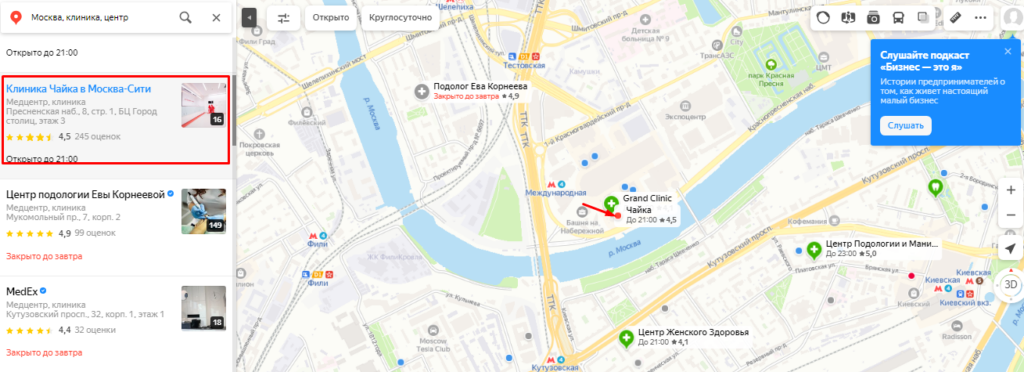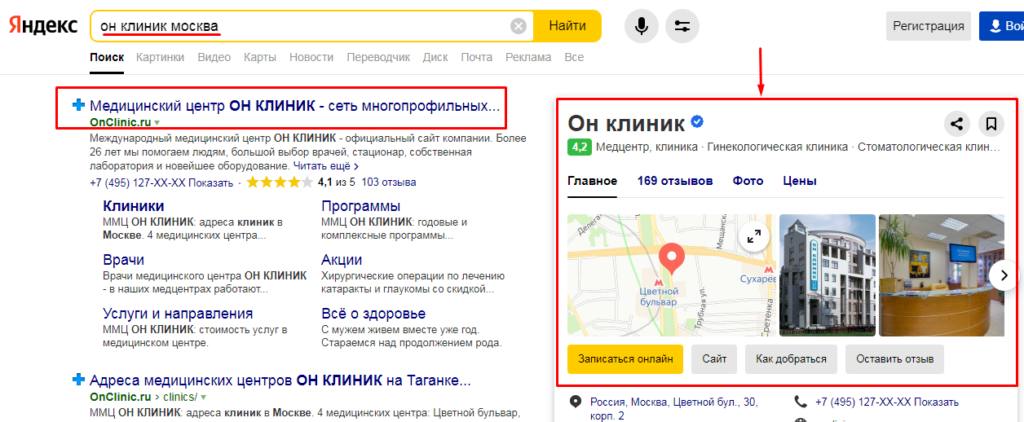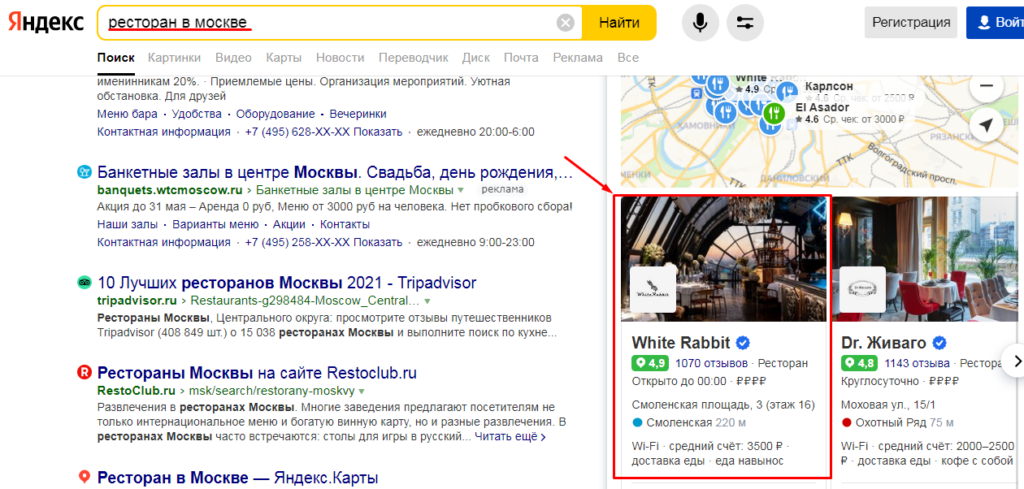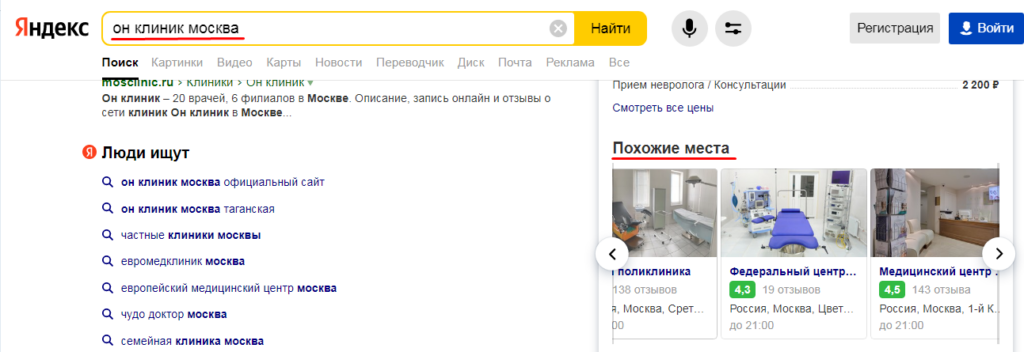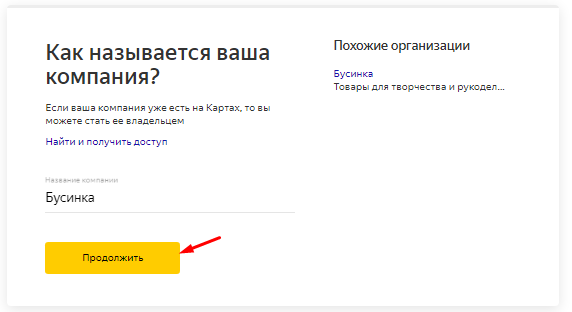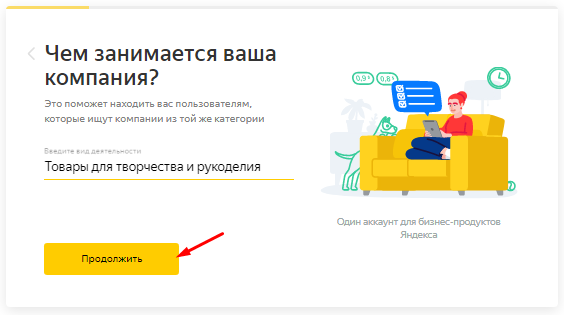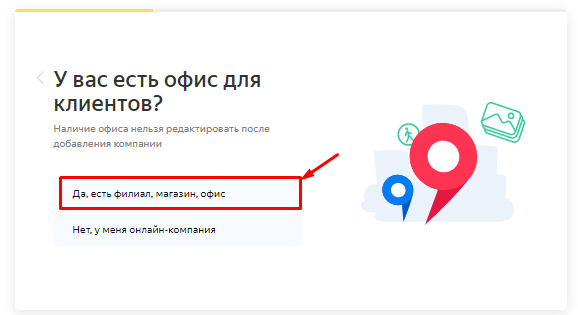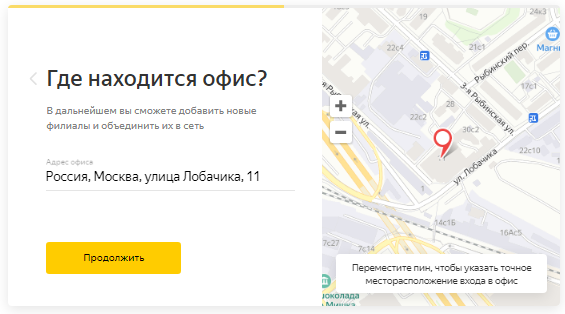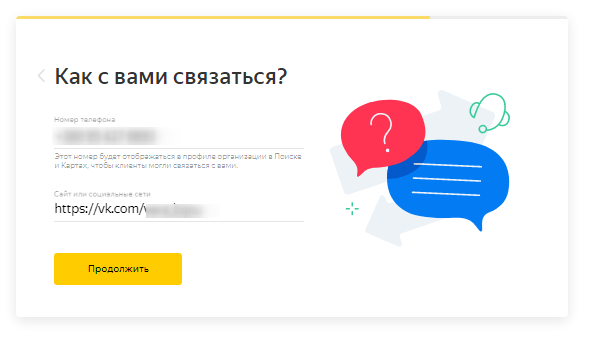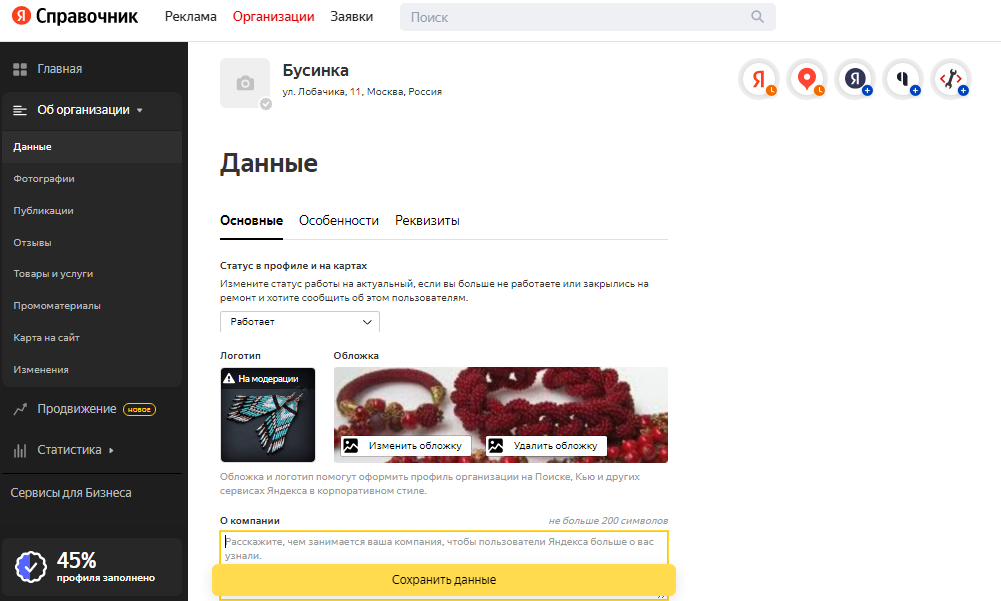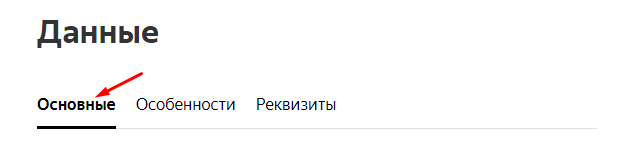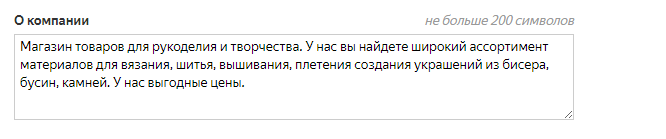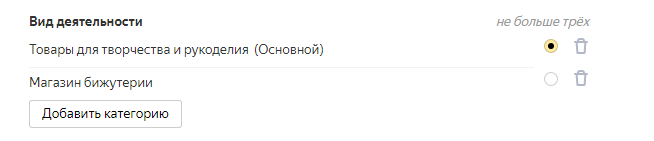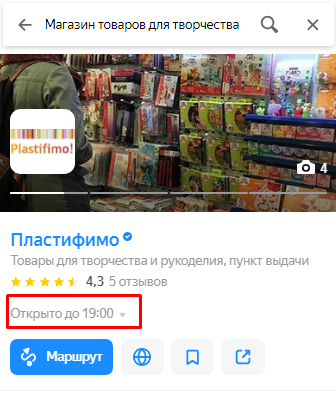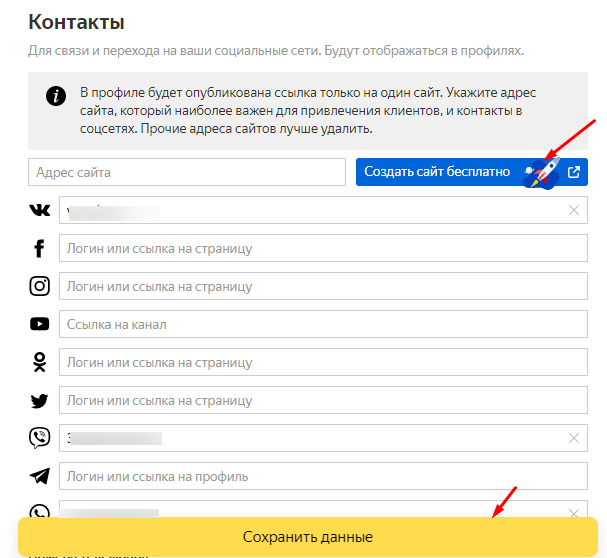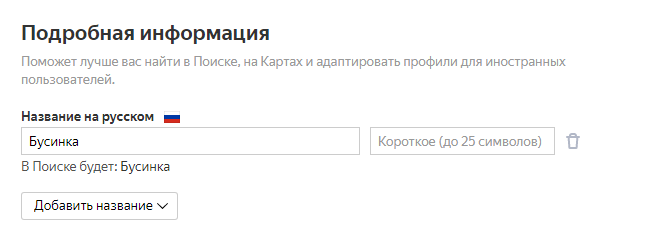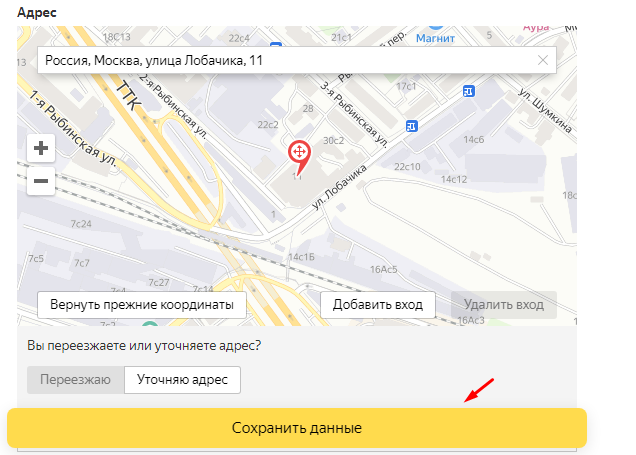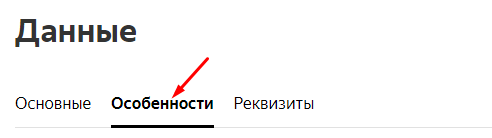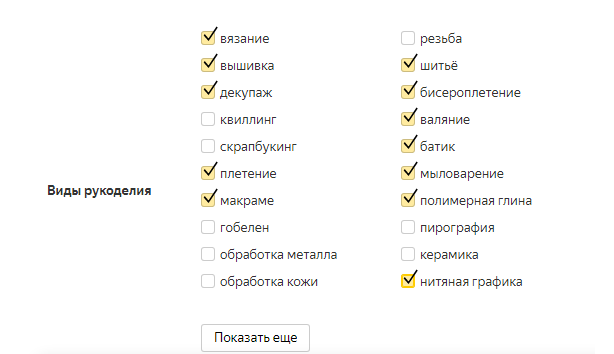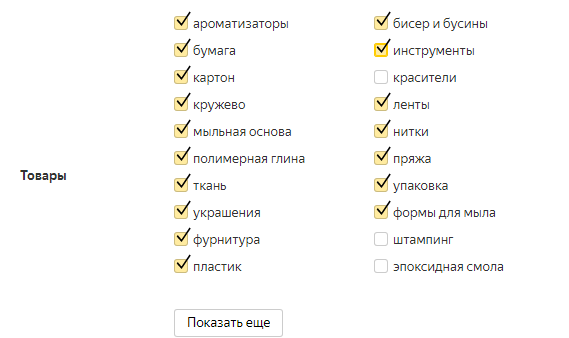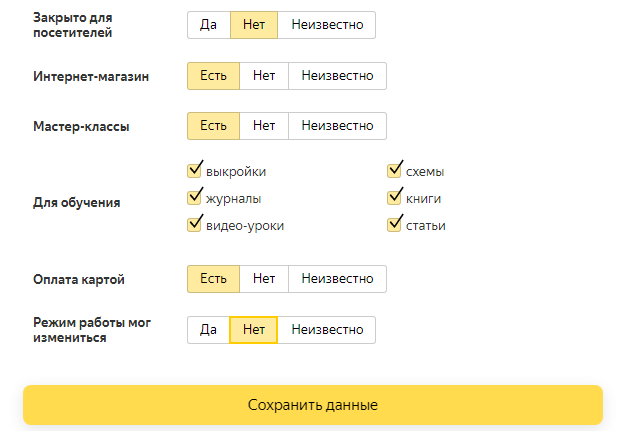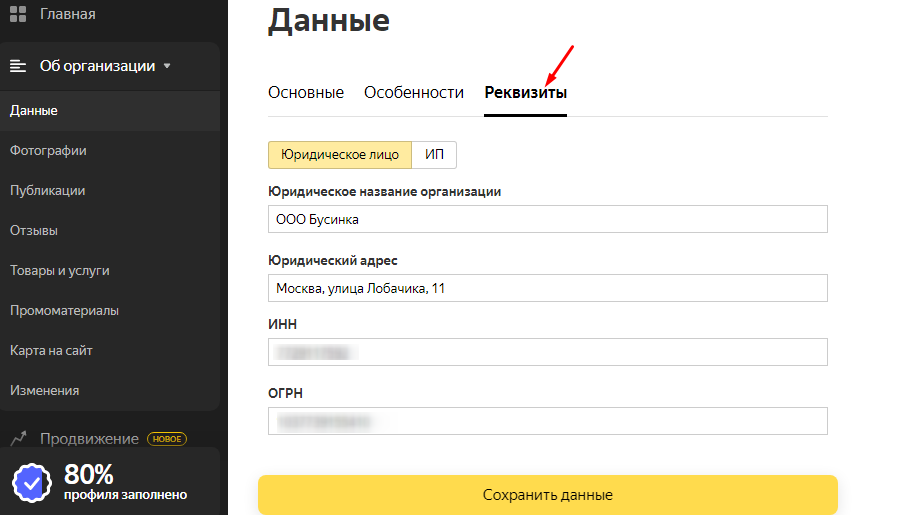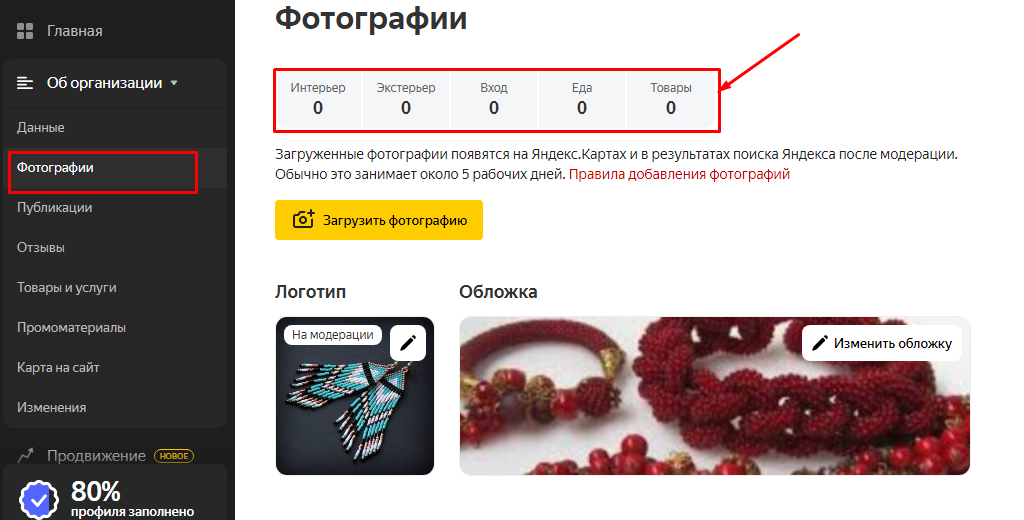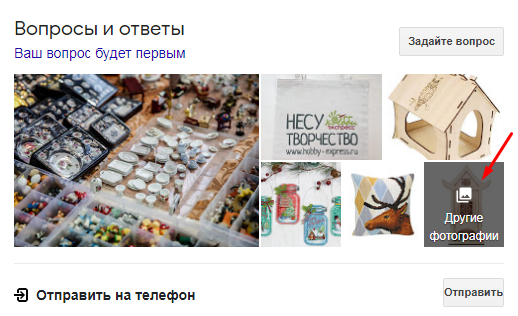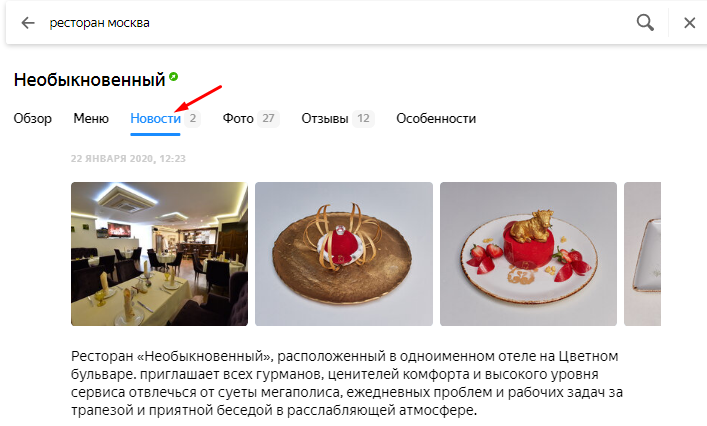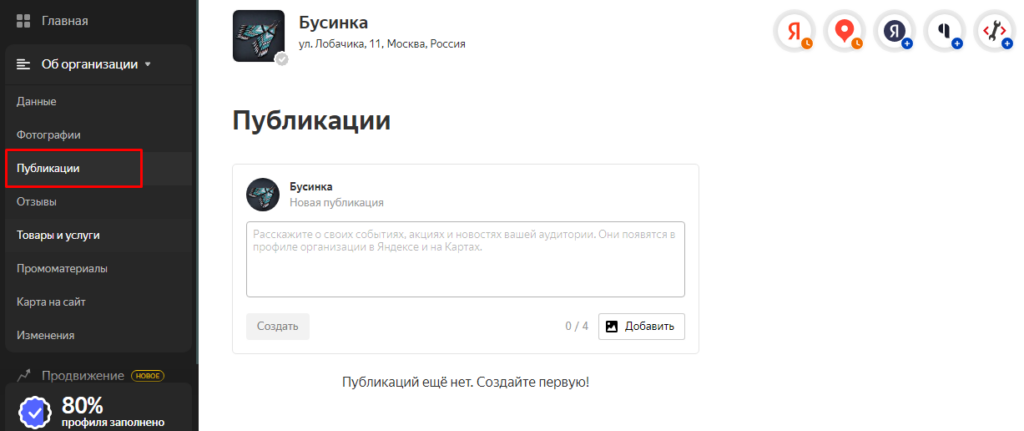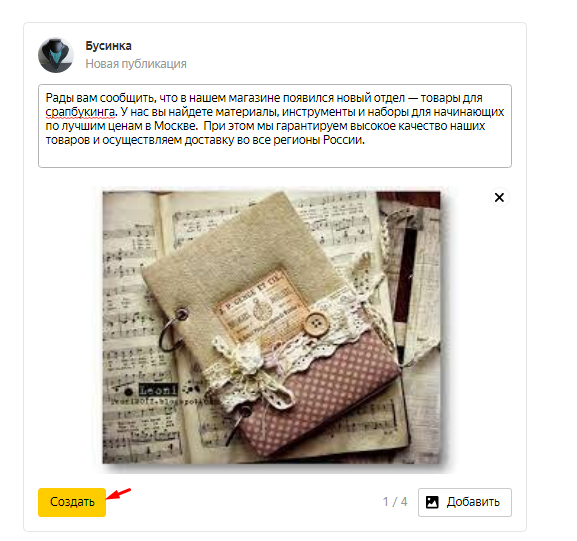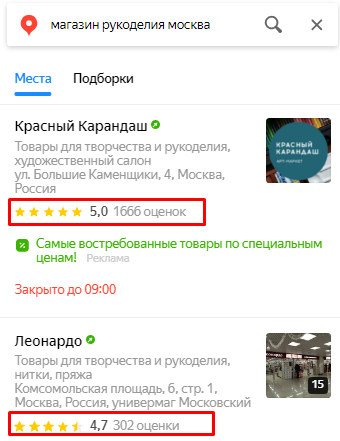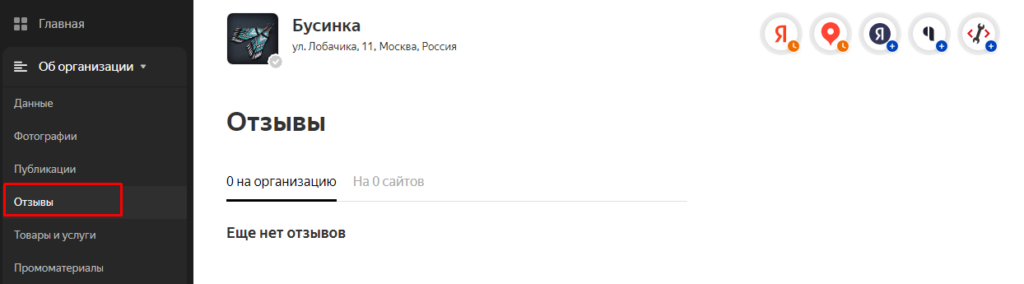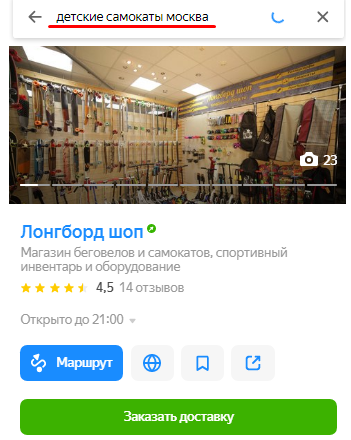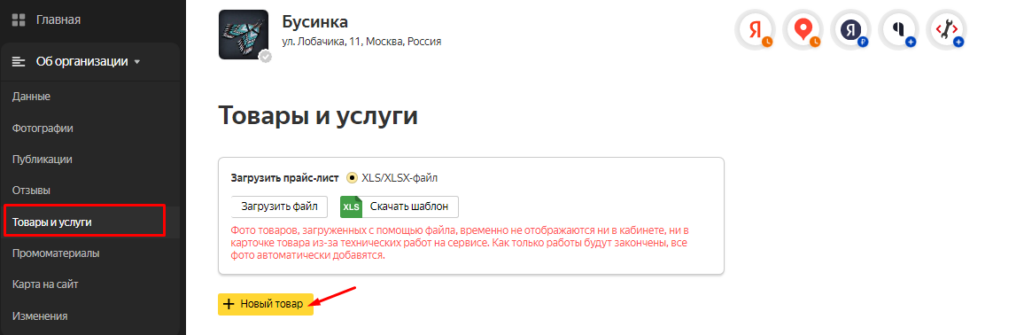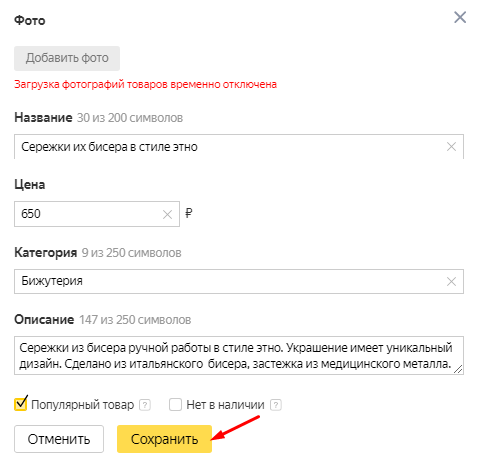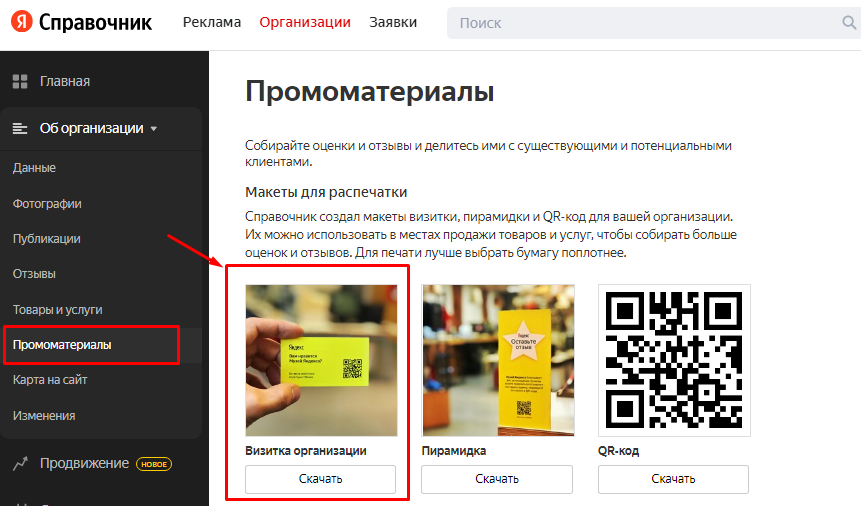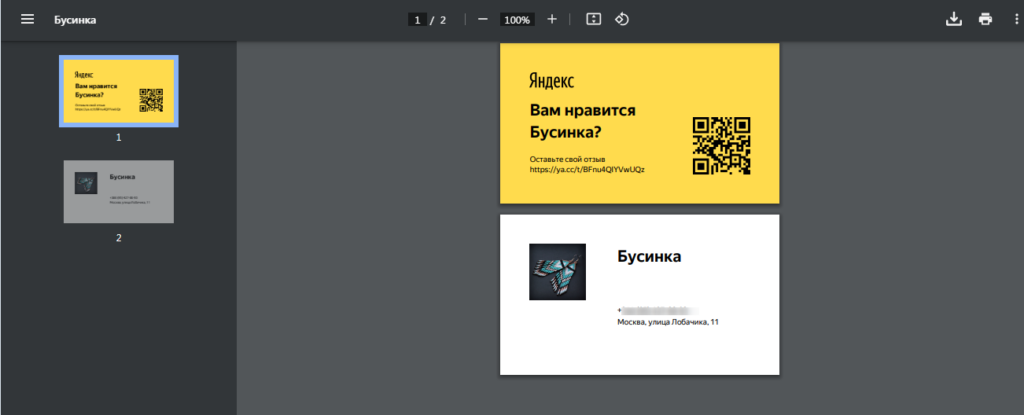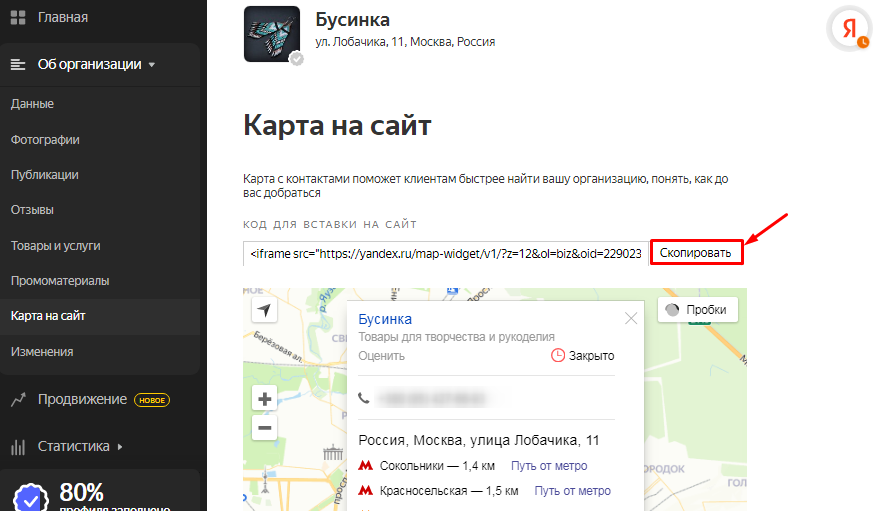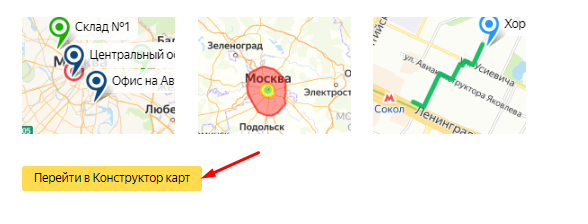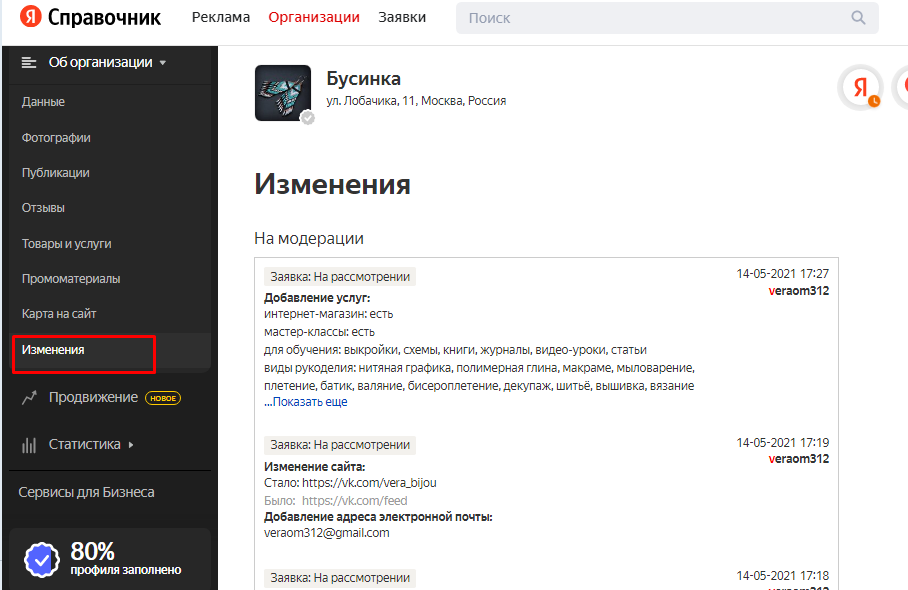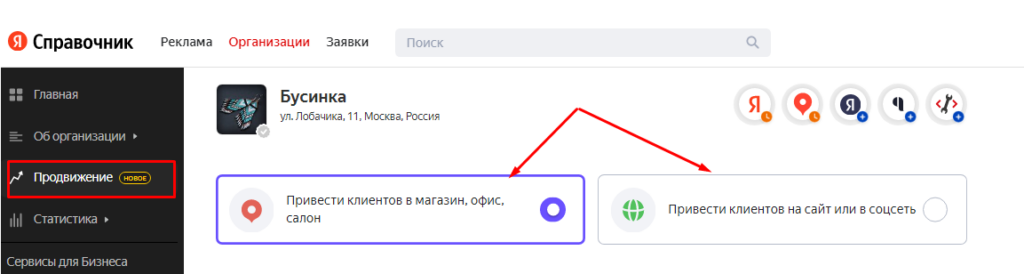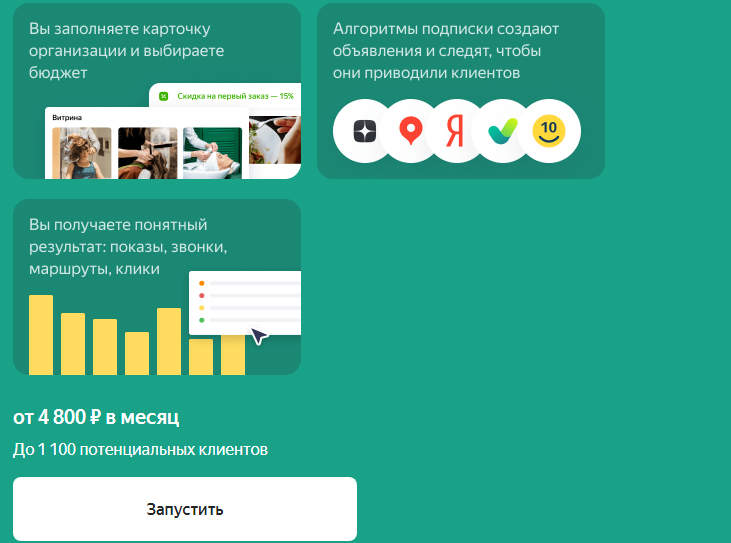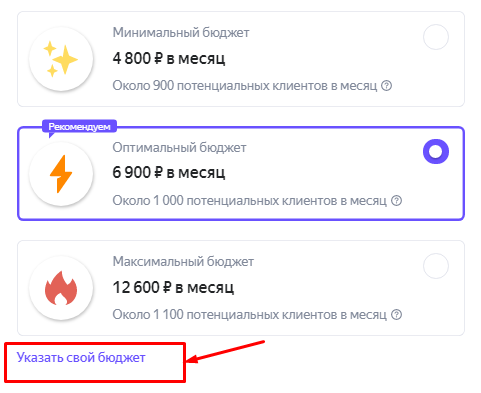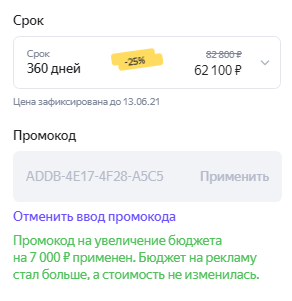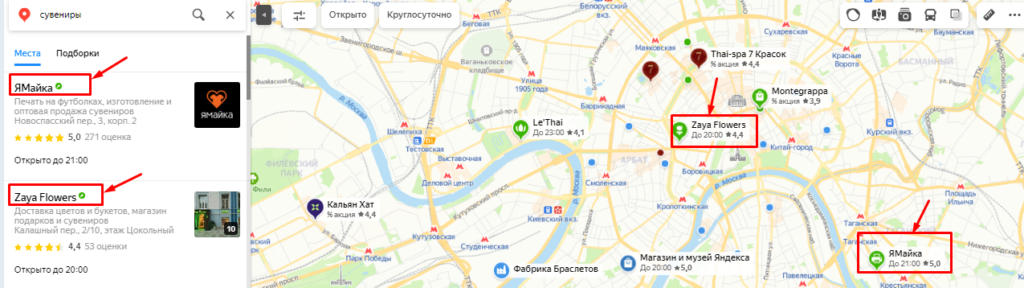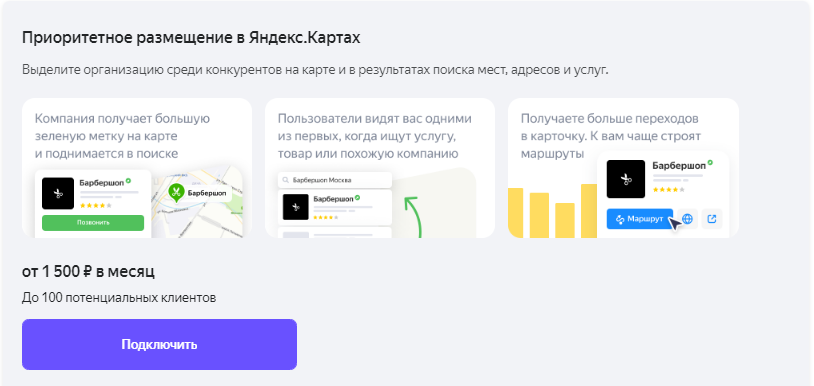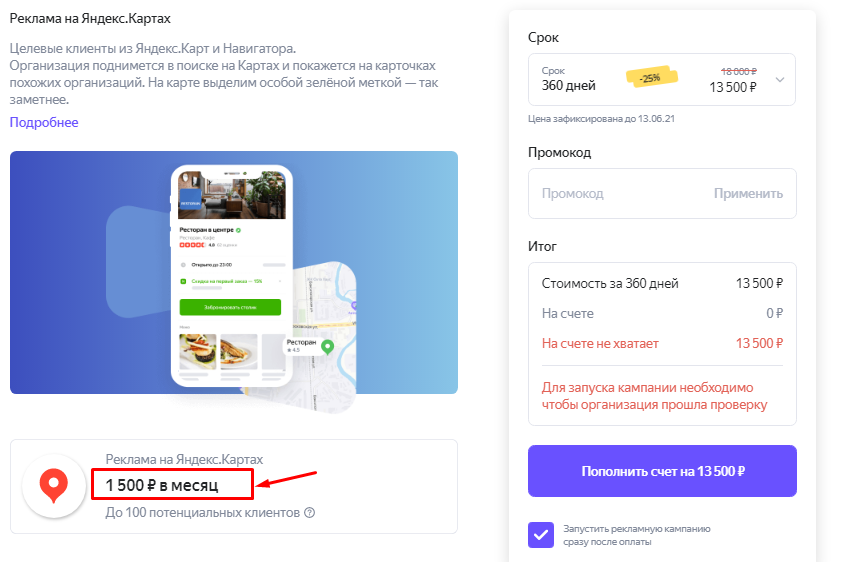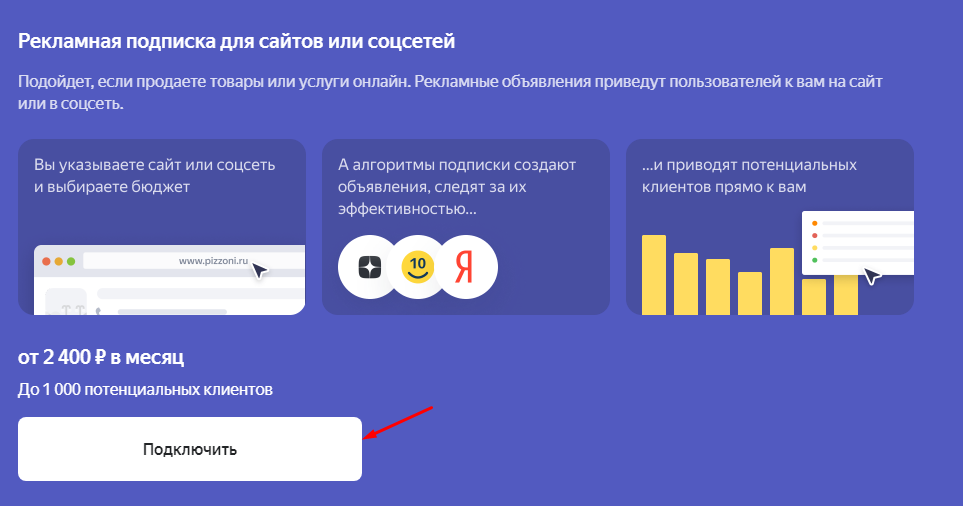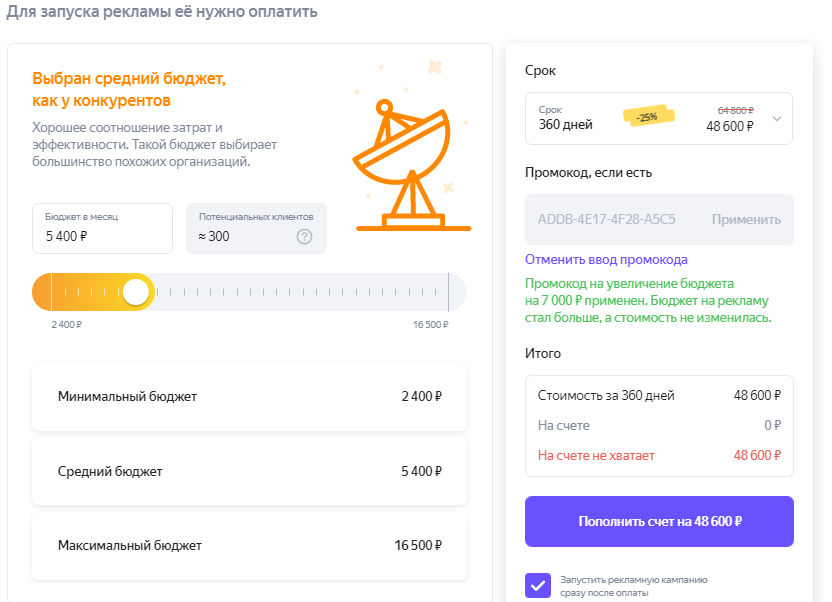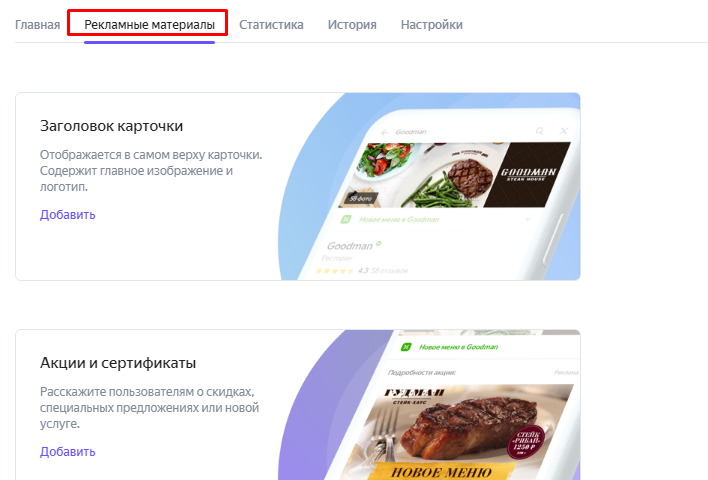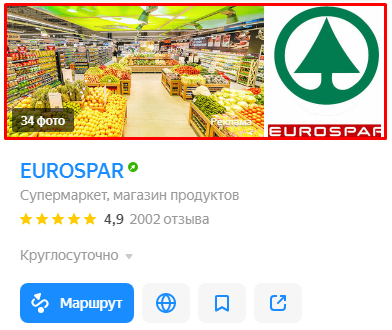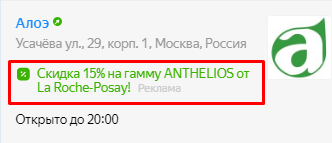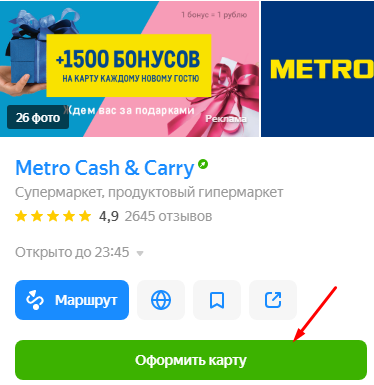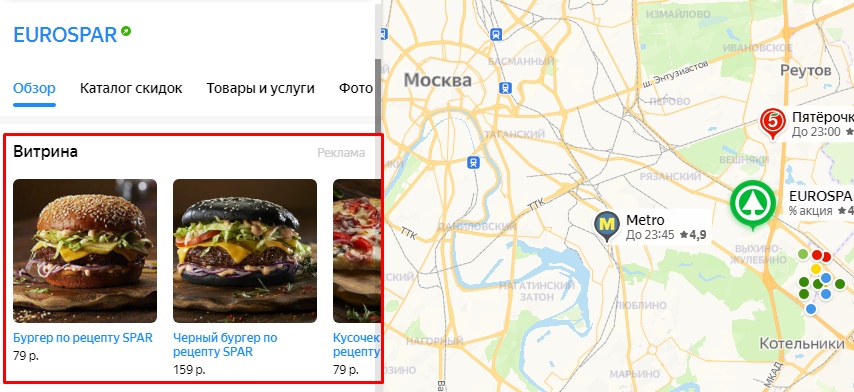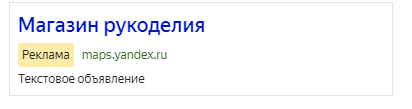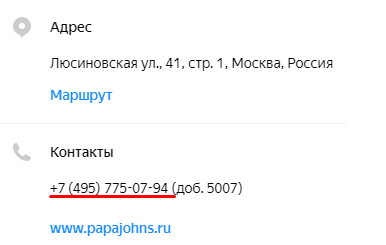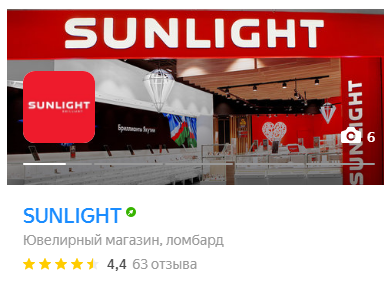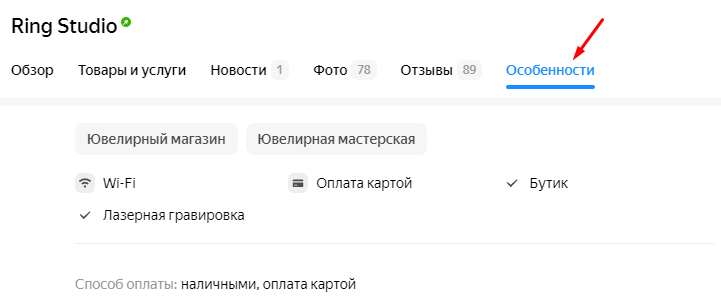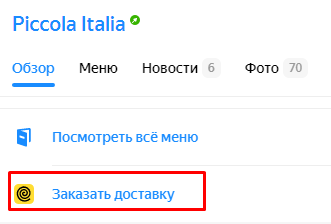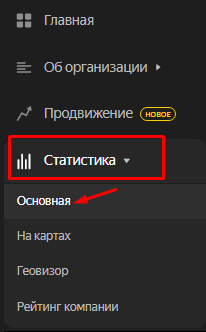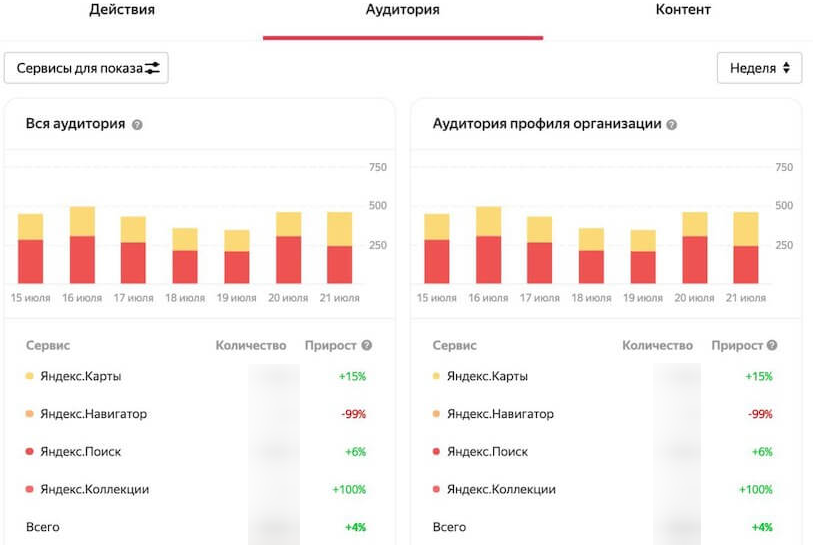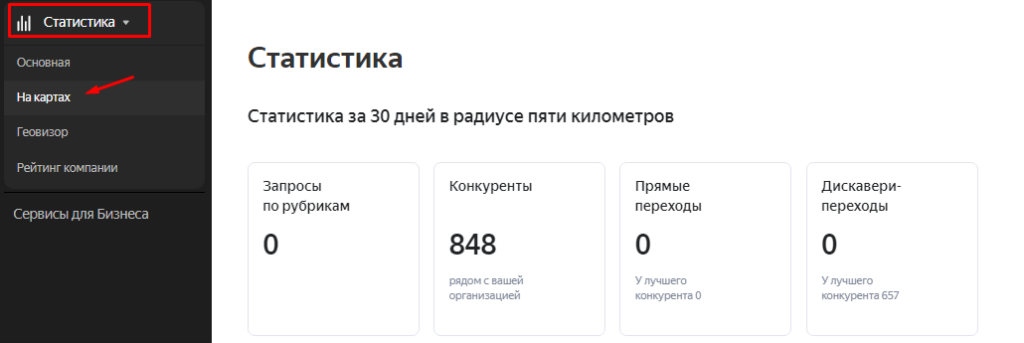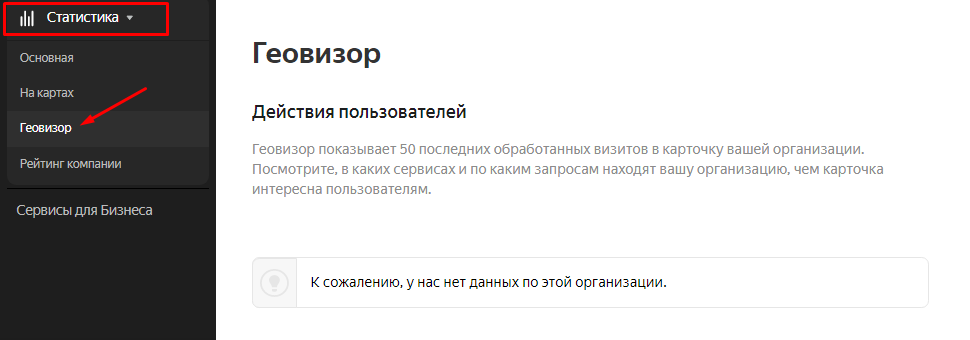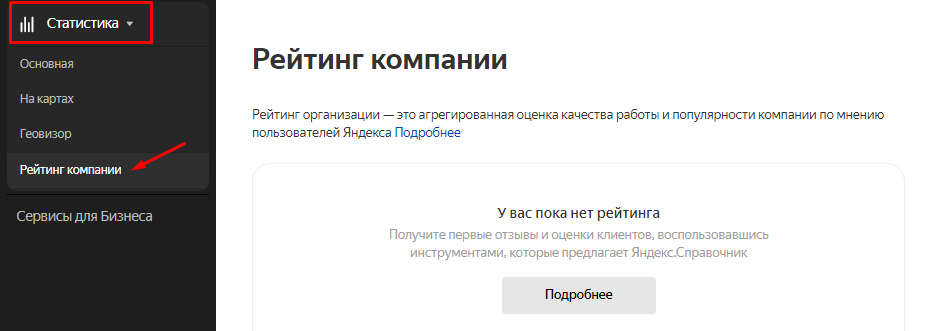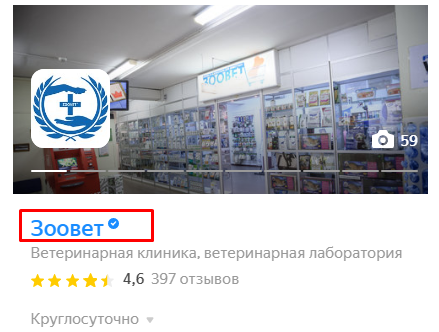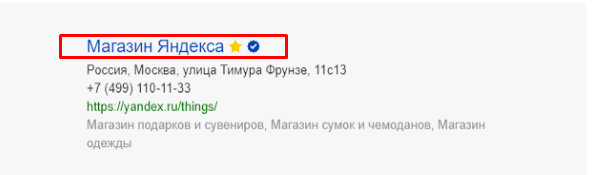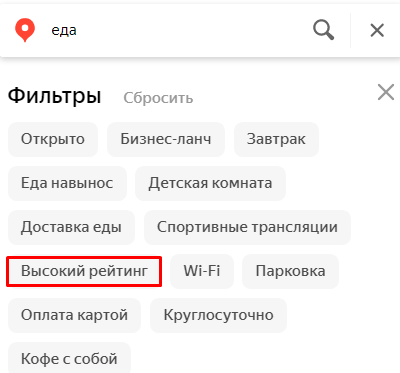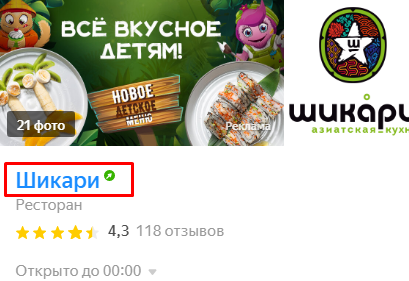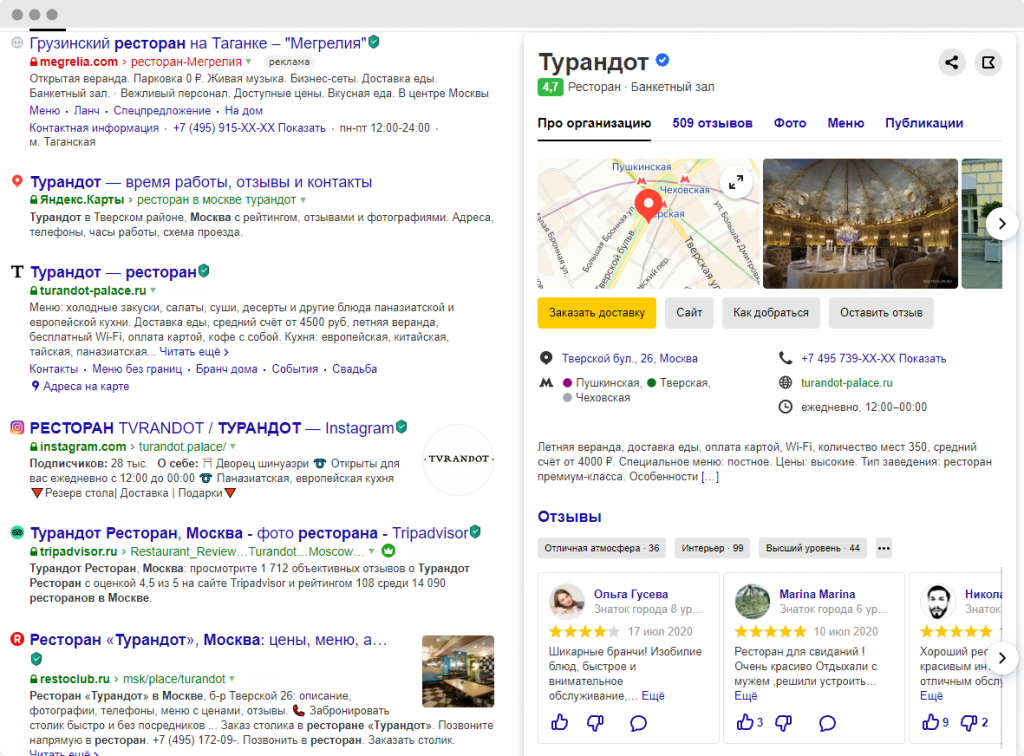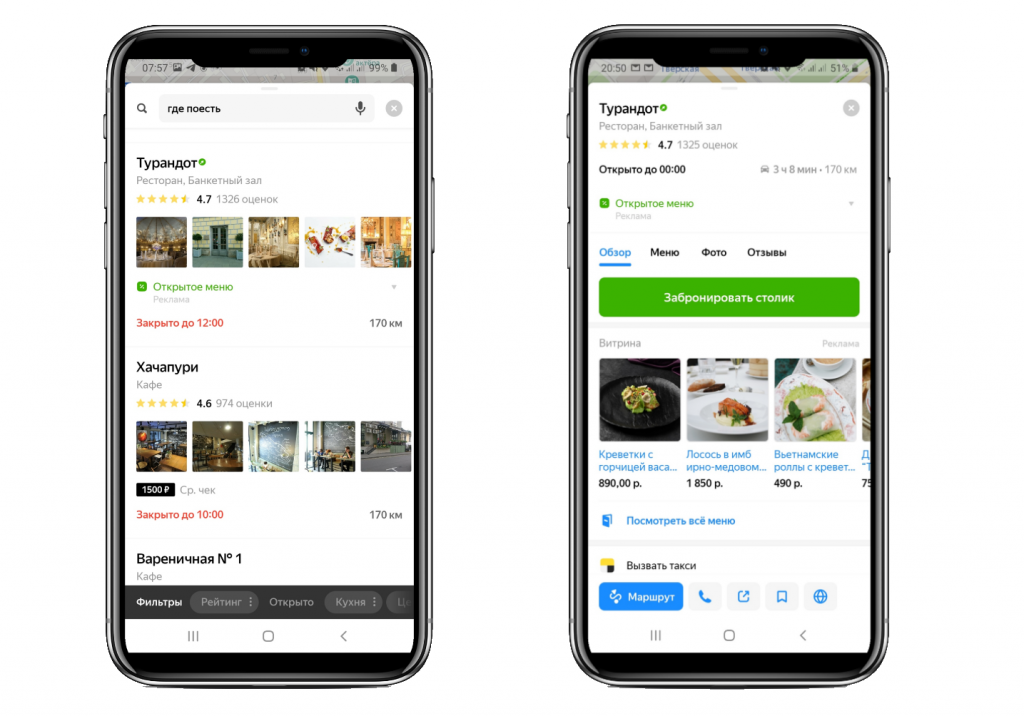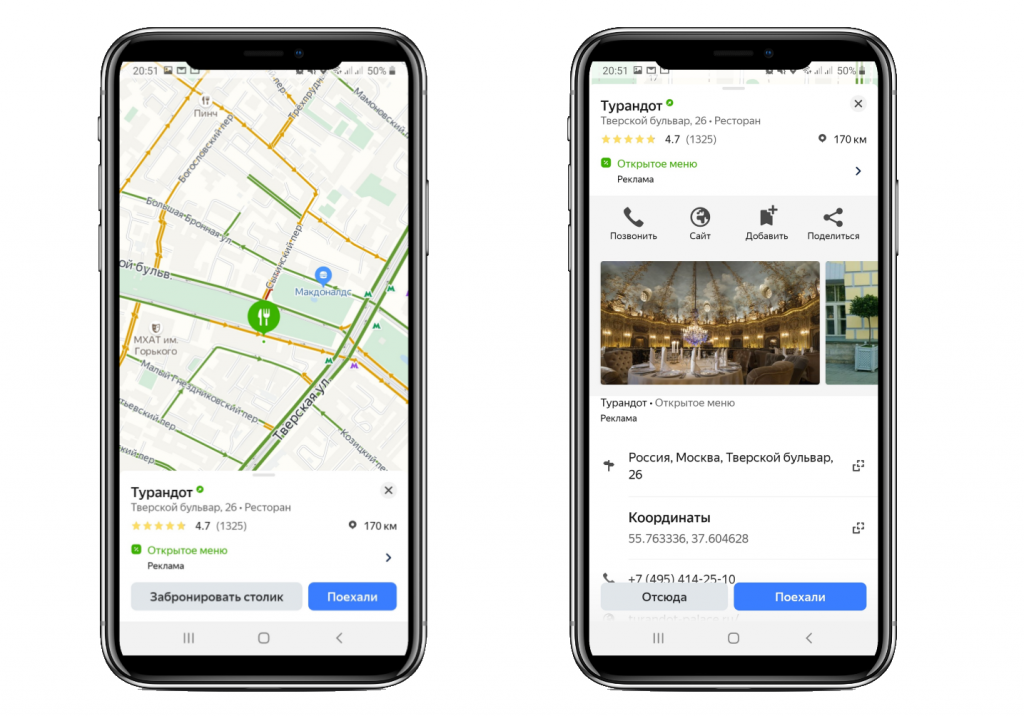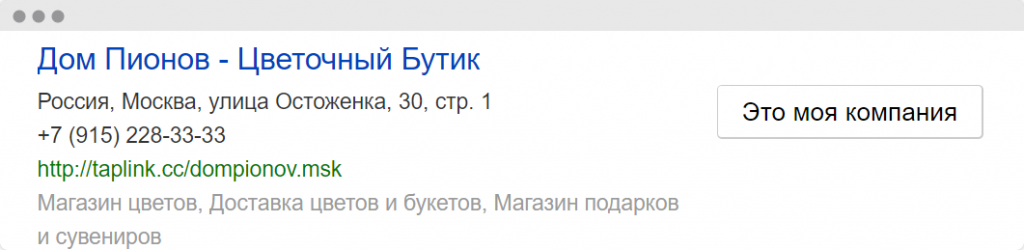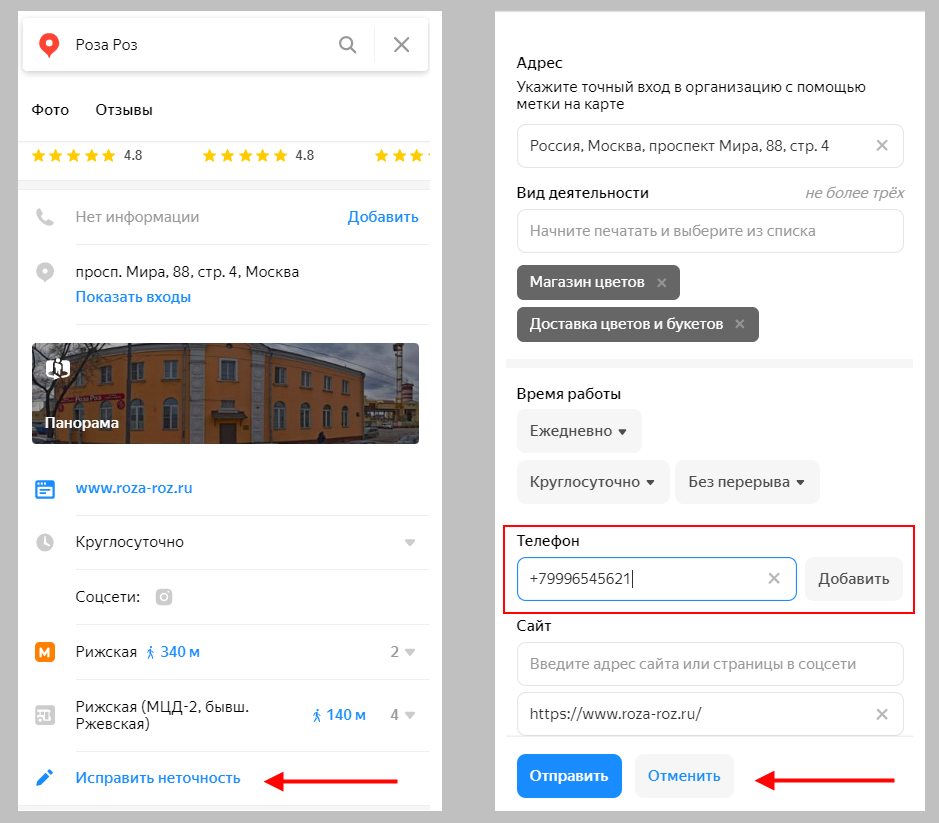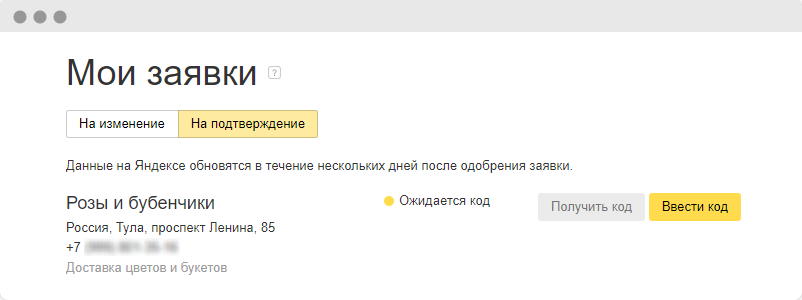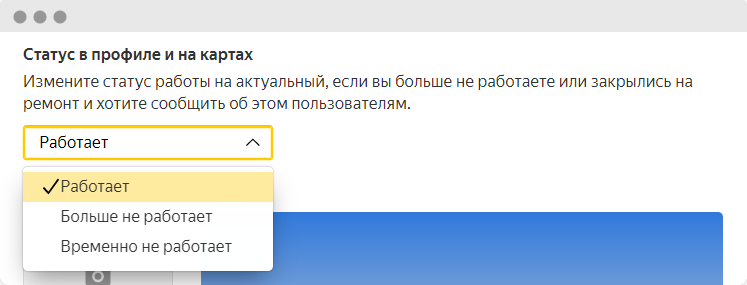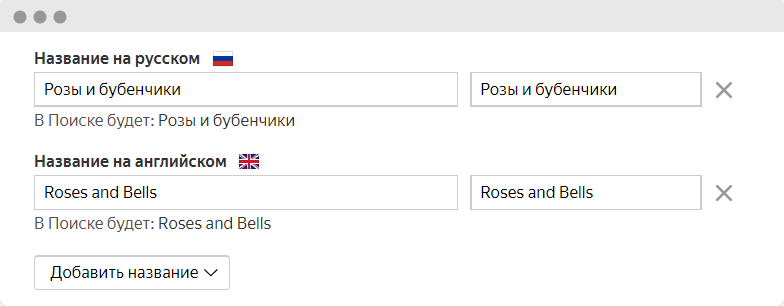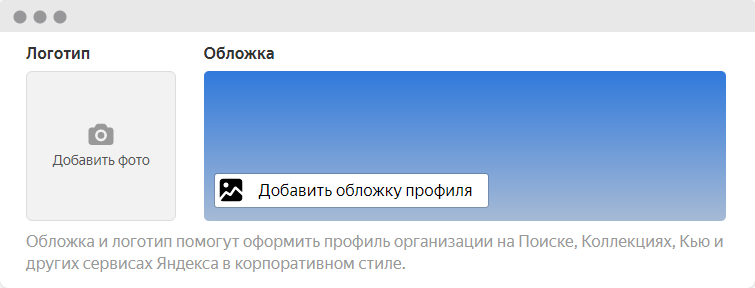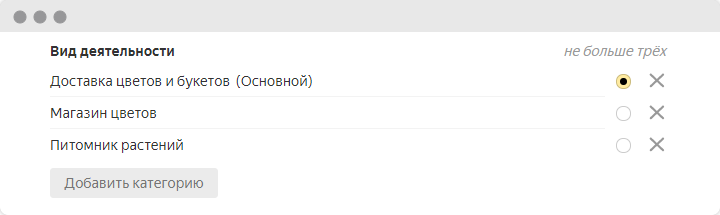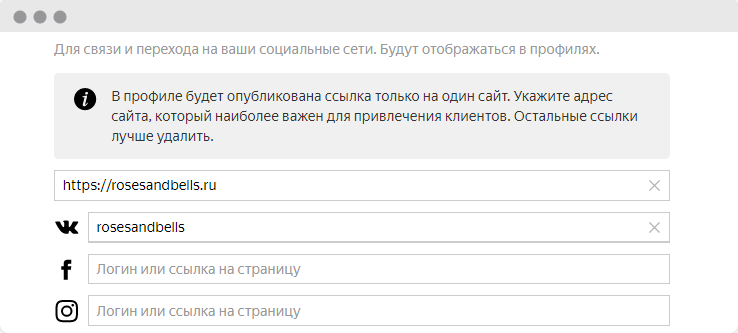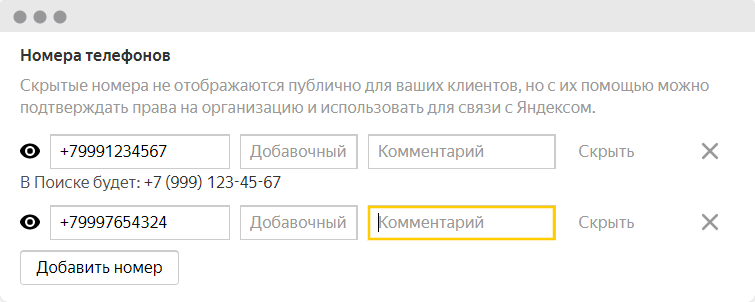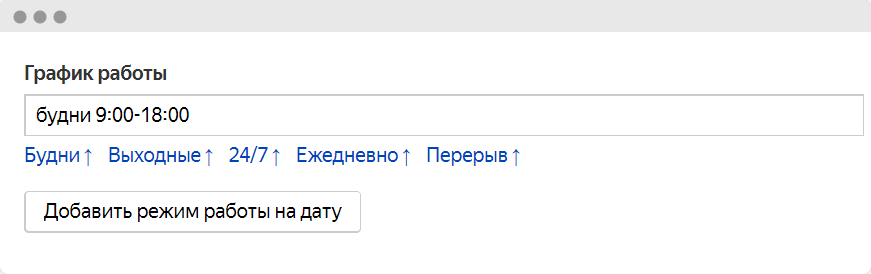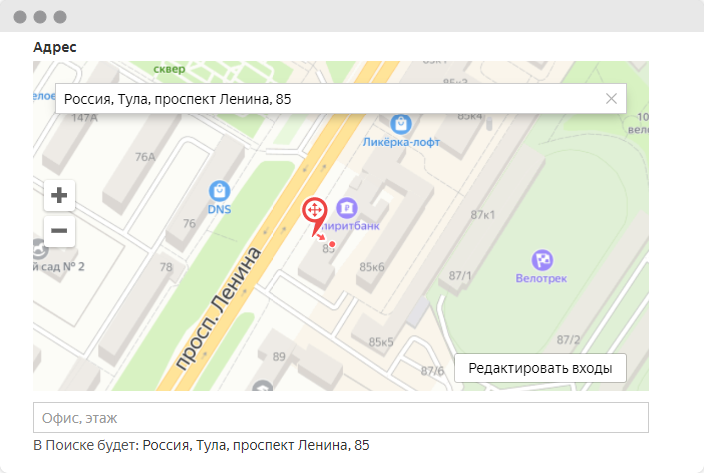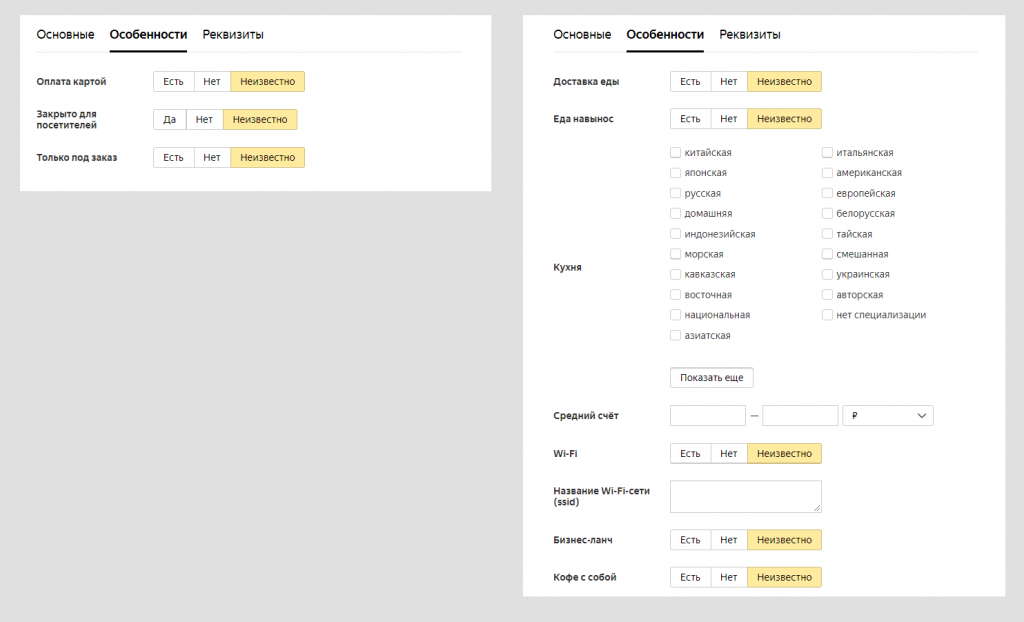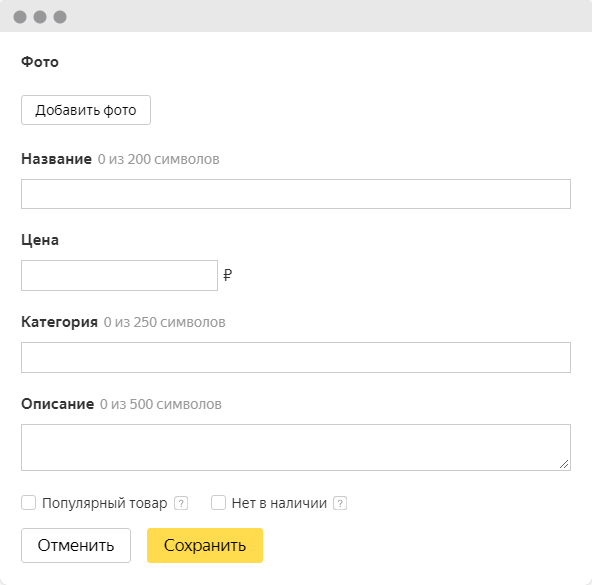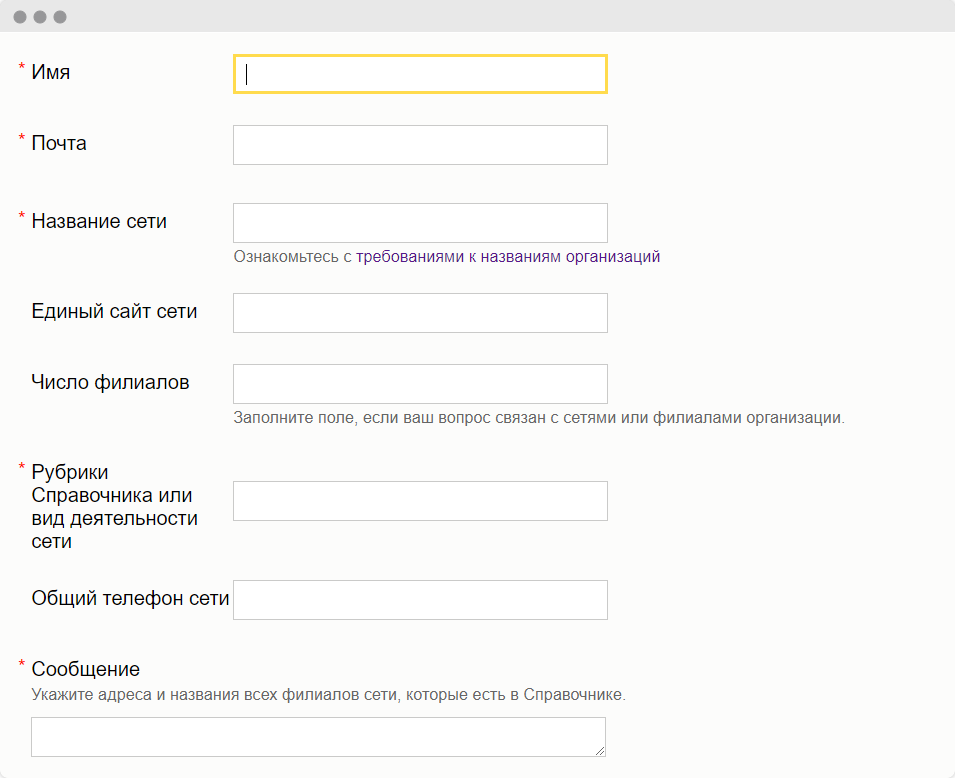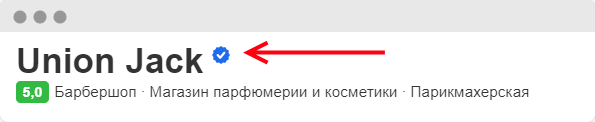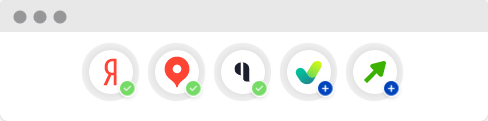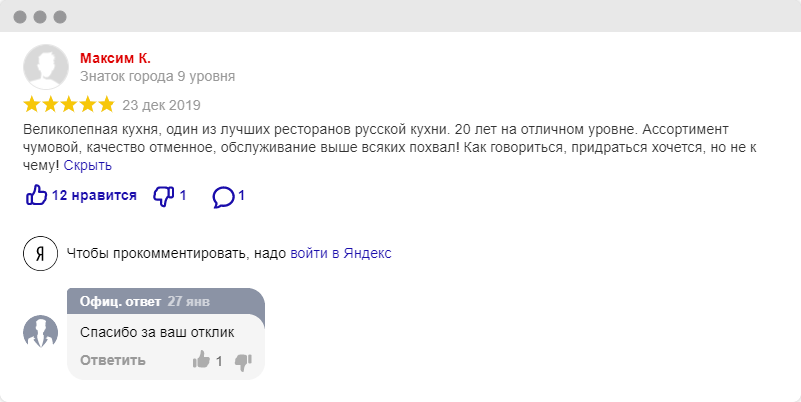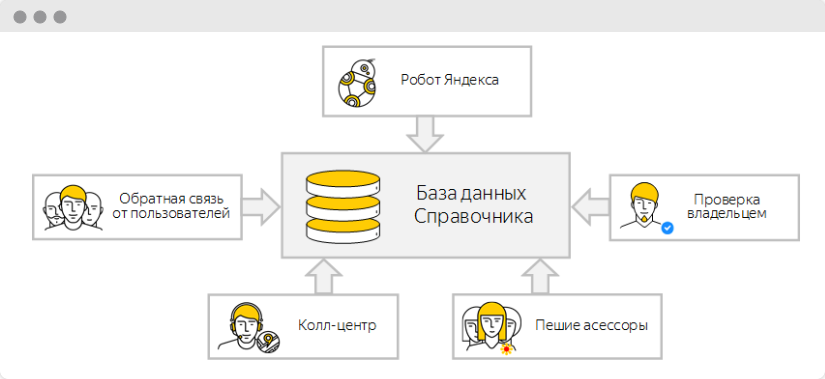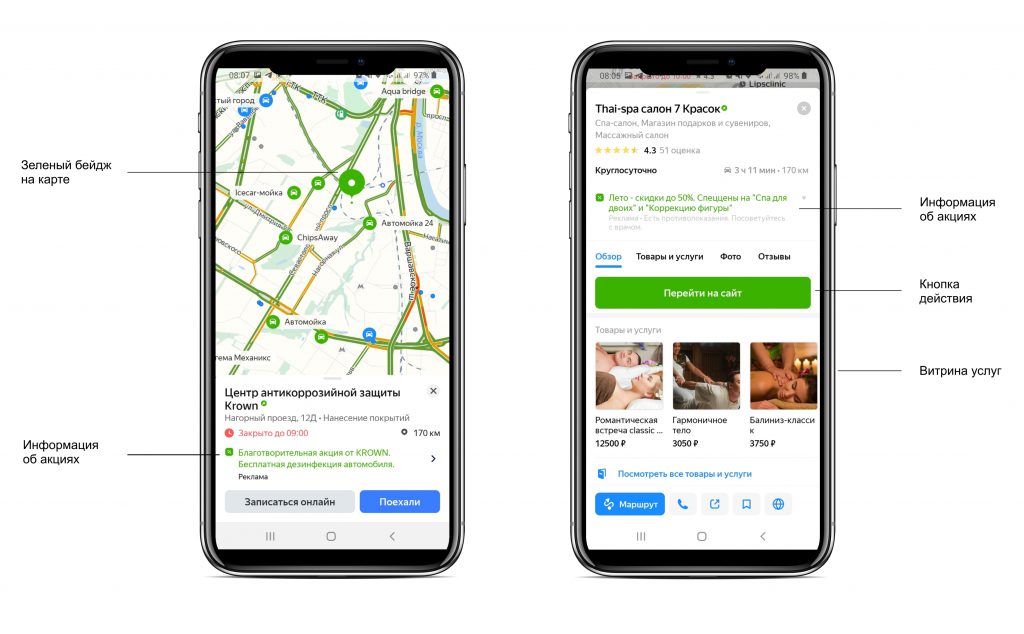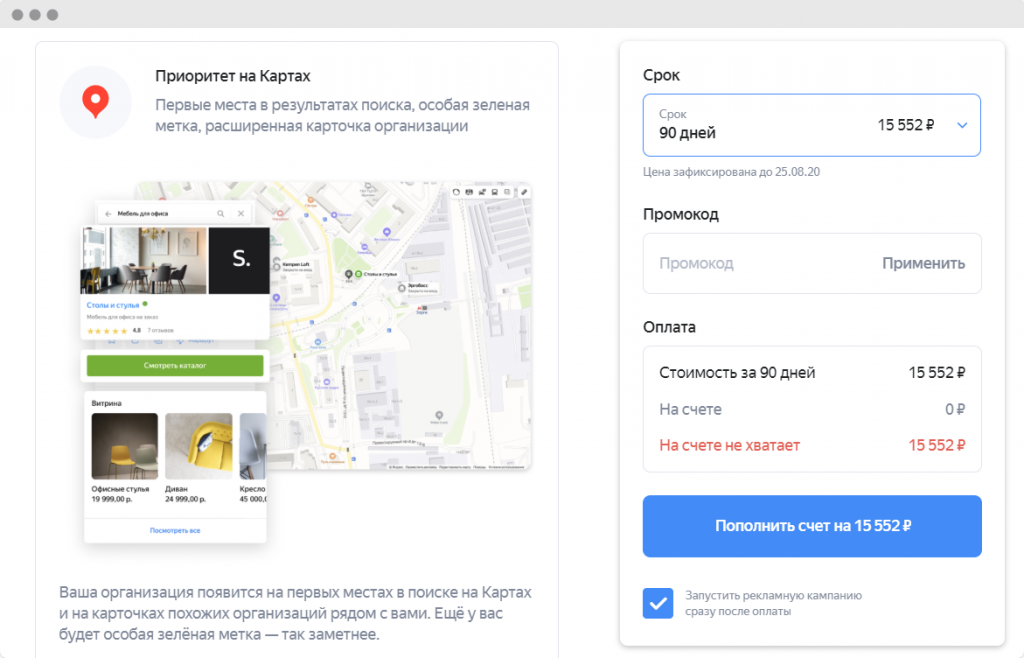Если ваша организация все ещё не добавлена в Яндекс.Справочник, то рекомендуем это исправить. Специально для этого мы подготовили видео для тех, кто только собирается это сделать!
Информация об организации добавляется в Яндекс.Бизнес бесплатно.
-
Авторизуйтесь. Добавить информацию в Бизнес может только авторизованный пользователь.
Если вы уже зарегистрированы на Яндексе, введите свой логин и пароль. Для этого нажмите ссылку Войти в правой верхней части страницы. Если у вас нет логина и пароля или вы не хотите использовать существующий логин для работы с Яндекс.Бизнесом, зарегистрируйтесь.
Вы можете зайти в Бизнес через профиль стороннего сайта (например, социальных сетей) или аккаунт Почты для домена.
-
Ознакомьтесь с Правилами заполнения полей в Бизнесе и на странице Новая организация укажите данные своей компании.
- Организация имеет фактический адрес
-
В открывающихся окнах последовательно укажите:
-
Название и Вид деятельности — выберите из нашего рубрикатора.
-
На вопрос У вас есть офис для клиентов выберите ответ Да, есть филиал, магазин, офис.
-
Введите адрес или выберите на карте фактическое расположение, куда могут обратиться пользователи.
Примечание.
В Яндекс.Бизнесе к публикации на картах не принимаются:
-
адреса недвижимости, сдаваемой в аренду (квартир, офисов, частных домов);
-
интернет-магазины без фактического адреса или по адресу проживания владельца.
Интернет-магазин без фактического адреса можно добавить в Бизнес как онлайн-организацию.
-
- Организация без фактического адреса (онлайн-организация)
-
Внимание.
Организации без фактического адреса размещаются только в Поиске Яндекса. На Яндекс.Картах онлайн-организации не публикуются.
В открывающихся окнах последовательно укажите:
-
Название и Вид деятельности — выберите из нашего рубрикатора.
-
На вопрос У вас есть офис для клиентов выберите ответ Нет, у меня онлайн-компания.
-
Территория оказания услуг — выберите из списка подходящие регионы. Если вы указали более одного региона или только один — «Россия», система автоматически определит местоположение как Красноярский край, Эвенкийский район, потому что это географический центр страны. Не беспокойтесь — ваша организация будет отображаться именно там, где вы указали.
-
-
Укажите контактные данные и подтвердите регистрацию.
-
Если в базе Яндекс.Бизнеса уже есть такая организация, вы можете подтвердить права на нее. Выберите номер телефона, по которому вы сможете подтвердить данные через звонок оператора или SMS.
-
Если организация новая и ее данных нет в базе, укажите Сайт и социальные сети (если есть) и Телефон, по которому вы сможете подтвердить данные через звонок оператора или SMS. После регистрации этот номер будет отображаться в карточке компании в поиске Яндекса и на Яндекс.Картах.
Автоматический оператор перезвонит по указанному номеру в течение 10 минут и сообщит код для привязки организации к аккаунту. SMS с кодом вы также получите в течение этого времени. Укажите код в окне Подтвердите регистрацию.
Код также можно ввести на странице Мои заявки на вкладке Заявки на подтверждение.
-
Информация о вашей компании будет отправлена на проверку. Статус проверки можно отслеживать в личном кабинете на странице Мои организации.
Примечание. Модерация иногда занимает долгое время. Если статус вашей заявки не меняется более двух недель, обратитесь в службу поддержки.
После прохождения модерации актуализируйте информацию в разделе Об организации: выберите еще 2 вида деятельности, укажите график работы, добавьте адреса в социальных сетях. Для онлайн-организаций уточните территорию оказания услуг по радиусу вокруг определенной точки.
Вы также можете редактировать данные, например указать дополнительные параметры в выбранных рубриках, добавлять или удалять фото, отвечать на отзывы, размещать свой прайс-лист и новости, просматривать статистику, заказать приоритетное размещение.
Для каждой организации будет сформирована карточка — страница организации в Яндексе. На вкладках размещается вся информация: адрес, отзывы, фото, цены, публикации с новостями. Чем больше информации вы добавите в Яндекс.Бизнес, тем полнее будет карточка организации.
Для организации без фактического адреса карточка будет показываться только в результатах поиска по рубричным запросам, связанным с ее деятельностью.
Если у вашей организации несколько адресов (филиалов), заполните формы и подтвердите данные для каждого из них. При необходимости вы можете объединить их в сеть.
Создал организацию на Яндекс.Картах без номера телефона. Как подтвердить права?
Подтвердить права на организацию можно только по телефону, указанному в карточке организации. Чтобы добавить или изменить телефон, найдите организацию на Яндекс.Картах, нажмите Исправить неточность и в открывшемся окне укажите номер телефона. Через некоторое время информация в Бизнесе обновится, и вы сможете получить код верификации.
Примечание. Мы проверяем номера телефонов, если их изменили на Яндекс.Картах. Актуальный номер телефона также должен быть указан на официальном сайте или на странице социальной сети.
Создал организацию, но не вижу ее среди своих компаний
Если заявка на создание организации одобрена, но на странице Мои организации компания не отображается, привяжите ее к своему аккаунту. Для этого найдите ее в Яндекс.Бизнесе и нажмите кнопку Это моя организация. Получите код верификации и укажите его для подтверждения прав.
У онлайн-организации появился фактический адрес. Как изменить ее тип?
Добавить адрес для онлайн-организации и изменить ее тип невозможно. Чтобы организация публиковалась на Яндекс.Картах, заново добавьте информацию о ней в Бизнес по инструкции.
- Регистрация в «Яндекс.Справочнике».
- Заполнение профиля: как добиться 100%.
- Филиалы компании в «Яндекс.Справочнике».
- Знаки, которые присваиваются карточкам.
- Работа с отзывами.
- Влияние на ранжирование сайта в поиске.
Регистрация в «Яндекс.Справочнике»
Чтобы зарегистрироваться, нужно перейти на страницу «Справочника» и заполнить форму:
Заполняйте все поля актуальными и подробными сведениями, чтобы не запутать посетителей. На что здесь нужно обратить внимание:
- ООО, ФЛП, УГП и прочие формы регистрации указывать в поле «Название» не нужно.
- Указывайте действующий номер телефона, потому что модераторы «Яндекса» позвонят по нему и отключат карточку организации, если никто не ответит на звонок.
- Добавьте ссылки на все имеющиеся у вашей компании социальные сети: «ВКонтакте», Facebook, Instagram, «Одноклассники», YouTube и так далее.
Далее появится перечень похожих компаний. Если вы увидели свою компанию в перечне, нажмите кнопку «Это моя компания». Если вашей организации в списке нет, нажмите «Добавить компанию с моими данными».
Затем заявка отправляется на модерацию. После одобрения вы сможете найти карточку своей организации в «Яндекс.Вебмастере» в соответствующем разделе:
Если заявка одобрена, вы найдёте здесь карточку своей организации и увидите процент заполненности профиля. Нужно стремиться к стопроцентной отметке. Дальше рассказываем, что для этого нужно делать.
Заполнение профиля: как добиться 100%
На самом деле правило одно: заполняйте всё. Нюанс тоже один: вся информация (включая фотографии, адреса, телефоны, акции, ассортимент и так далее) должна быть действительной. Проверьте корректность всех данных перед отправкой и не забудьте про ограничения, которые накладывает «Яндекс».
Что заполнять:
- Графу «Информация»: название компании кириллицей и латиницей, вид деятельности, адрес, номера телефонов, ссылки на страницы в социальных сетях, адреса электронной почты, график работы.
- Графу «Особенности»: можно ли оплатить картой.
- Графу «Реквизиты»: юридическое название компании, юридический адрес, ИНН и ОГРН.
- Раздел «Публикации»: акции, новости, анонсы мероприятий.
- Раздел «Цены»: прайс-листы, из которых формируются карточки товаров. В профиле они будут отображаться «каруселью». Пользователи смогут находить товары из прайс-листов в поиске «Яндекса» и «Картах», если они относятся к рубрикам, связанным с едой, авто, медициной и красотой.
- Раздел «Реклама»: по желанию можно оплатить приоритетное размещение: ссылка на ваш профиль в первых 10 результатах поиска в «Картах», особая зелёная метка и расширенная карточка организации.
С июля 2019 года профиль организации доступен по отдельному URL-адресу, который можно найти на странице. Благодаря этому пользователи в поиске могут в пару кликов найти всю нужную информацию о вашей компании, включая отзывы.
Где пользователи увидят страницу профиля: поиск «Яндекса»; «Яндекс.Карты» (в том числе мобильные и «Навигатор»).
Филиалы компании в «Яндекс.Справочнике»
Для каждого филиала компании в «Справочнике» должна быть своя карточка. Сколько филиалов — столько и карточек, даже если в одном городе и на разных концах одной улицы.
Два и более филиалов можно объединять в сеть. Это возможно, если у филиалов одинаковое название, они относятся к одной рубрике и имеют общий сайт или номер телефона.
Алгоритм действий такой:
-
С одного аккаунта создать карточки в «Справочнике» для каждого филиала.
- Заполнить форму, чтобы связать филиалы в сеть.
На указанную почту придёт уведомление об объединении филиалов в сеть. Обычно оно приходит в течение двух суток с момента заполнения формы.
Зачем это нужно?
К каждому филиалу сети в «Картах» добавляется кнопка «Все филиалы сети». Находя один филиал сети на «Картах», пользователь может посмотреть местонахождение остальных филиалов и выбрать удобный или ближайший к нему.
Можно обновлять данные всех филиалов через XML-файл: они всегда будут актуальны, к тому же процесс обновления можно автоматизировать с помощью выгрузки данных.
Знаки, которые присваиваются карточкам
«Яндекс» присваивает знаки карточкам, которые соответствуют требованиям. Например, знак «Информация подтверждена владельцем» — белая галочка на синем фоне:
Как получить знак:
-
Подтвердить права на организацию.
- Заполнить профиль компании в «Справочнике» минимум до 90%, обязательно добавить хотя бы три фотографии.
- Регулярно обновляйте и дополняйте информацию профиля (раз в квартал или чаще).
Также «Яндекс» присваивает знаки-звёздочки «Выбор пользователей» компаниям с высоким рейтингом:
Работа с отзывами
Отзывы и рейтинг компании влияют на место в ранжировании карточки компании. Поэтому стоит уделять внимание отзывам, комментариям, вопросам пользователей, а также работать с негативом.
Для быстрого контакта с пользователями можно подключить «Яндекс.Диалоги»: косвенно скорость и качество ответов влияют на позиции сайта в выдаче.
Влияние на ранжирование сайта в поиске
«Яндекс.Справочник» — не самый главный инструмент поисковой оптимизации, но это бесплатный инструмент, который косвенно помогает сайту продвигаться в выдаче.
«Яндекс.Справочник»:
- Увеличивает CTR сниппета в поиске и «Картах».
- Ускоряет привязку сайта к региону, что важно, если сайту нужно региональное продвижение. Как следствие, улучшаются и позиции в региональной выдаче.
Вы владелец локального бизнеса или специалист, который его продвигает. Бюджет у вас небольшой, но вы хотите, чтобы как можно больше людей узнали о вашей компании. Для того чтобы пользователи находили организацию в Яндекс.Картах, строили к ней маршруты, находили на поиске Яндекса, необходимо зарегистрировать ее в Яндекс.Справочнике.
Что такое Яндекс.Справочник, какие возможности он предоставляет владельцам бизнеса, как правильно заполнить и продвигать карточку товара – рассказываем ниже.
Что такое Яндекс.Справочник
Регистрация и подтверждение прав
Как внести данные об организации в Справочник
Основные данные
Особенности организации и реквизиты
Фотографии
Публикации
Отзывы
Товары и услуги
Промоматериалы
Карта на сайт
Изменения
Как продвинуть карточку организации
Способы продвижения
Добавление рекламных материалов
Статистика Яндекс.Справочника
Какие отметки могут иметь карточки организаций
Что такое Яндекс.Справочник
Яндекс.Справочник – интернет-каталог Яндекса для онлайн- и оффлайн-бизнеса.
Зарегистрироваться в Яндекс.Справочнике бесплатно может любая организация. После регистрации новые компании проходят модерацию. При подтверждении прав на организацию она начинается показываться на Яндекс.Картах и в других поисковых сервисах Яндекса.
Где показывается карточка организации:
1. Яндекс.Карты. Люди смогут найти организацию на карте по общим и брендовым запросам, построить к ней маршрут и перейти в карточку организации. Так компания сможет напомнить о себе постоянным клиентам и привлечь новых. Карточка организации показывается наряду с карточками конкурентов. Это позволяет пользователям выбрать организацию, которая предлагает наиболее выгодные цены, имеет высокий рейтинг и удобное местоположение.
2. На поиске Яндекса справа. Если пользователь уже знаком с брендом (является клиентом, видел рекламу, слышал отзывы), то он может по брендовому запросу искать сайт организации в поиске Яндекса. По такому поисковому запросу Яндекс ему покажет не только сайт, но и карточку организации. В карточке организации пользователь может изучить фотографии, цены, отзывы, выстроить маршрут и т. д.
3. В колдунщиках Яндекса. Если организация заполнила все поля в Яндекс.Справочнике и получила большое количество высоких оценок, то она может попасть в колдунщики Яндекса. В этом случае даже при введении пользователем общего запроса типа «ресторан в Москве», справа от запросов Яндекс выведет карточки ресторанов с высоким рейтингом.
При необходимости человек может перейти на большую Яндекс.Карту или на карточку организации, чтобы изучить информацию о ней, перейти на сайт, позвонить и т. д.
4. В каруселе похожих мест. При регистрации в Яндекс.Справочнике организация указывает вид деятельности и местоположение. Это учитывается Яндексом при подборе похожих мест. Они показываются внизу карточки организации:
Регистрация и подтверждение прав
Регистрация – первый этап работы с Яндекс.Справочником. На примере магазина товаров для творчества и рукоделия покажем, как зарегистрироваться в этом интернет-каталоге и заполнить карточку организации.
Переходим в Яндекс.Справочник для добавления организации. Кликаем на «Добавить организацию»:
Добавляем информацию о компании:
- название компании;
- сферу деятельности;
- наличие офиса/магазина/филиала;
- адрес офиса;
- контакты: номер телефона, ссылку на сайт или социальные сети. В нашем примере магазин имеет сообщество во ВКонтакте.
После клика по кнопке «Продолжить» система предложит подтвердить номер телефона. Для этого на номер телефона придет 4-значный код, который необходимо будет внести в соответствующее поле.
На этом регистрация закончена. Приступаем к заполнению данных об организации.
Как внести данные об организации в Справочник
Чем больше данных об организации внесено в Яндекс.Справочник, тем выше у нее шансы попасть на первые позиции выдачи на Яндекс.Картах и в других поисковых сервисах Яндекса. Рассказываем, какие пункты надо заполнить обязательно и на что обратить внимание.
Основные данные
После регистрации мы попадаем в кабинет Яндекс.Справочника. Главное меню находится слева. Здесь находится три основных раздела:
- об организации;
- продвижение;
- статистика.
Также отдельно в меню есть раздел «Сервисы для бизнеса». В нем представлены решения и технологии Яндекса, которые помогут бизнесу успешно развиваться и расти. Например, организациям предлагают зарегистрироваться на Яндекс.Маркете, Яндекс.Еде, Авто.ру и т. д.
Для того чтобы магазин увидело как можно больше пользователей на Картах, поиске Яндекса и в похожих организациях, необходимо заполнить все пункты раздела «Об организации». Сейчас профиль заполнен на 45%.
Переходим в «Данные» и заполняем пункты во вкладке «Основные».
Загружаем логотип и обложку. Именно логотип и обложку пользователи видят первыми в карточке организации. Поэтому обложка должна быть привлекательной и отображать суть деятельности компании. Форматы файла – png, jpg. Размер изображения – не более 10 Мб, формат от 320×240 до 5000×5000 pcs.
Пишем описание компании. Ограничение – до 200 символов.
Указываем вид деятельности. Во время регистрации указывается основной вид деятельности. Но можно добавить и дополнительные виды деятельности. Ограничение – в карточке может быть не больше трех видов деятельности.
График работы. В карточке организации этот пункт отображается сразу после названия организации и вида деятельности. Это важная информация. Например, так посетители узнают, работает ли магазин в воскресенье и если да, то до скольки.
Контакты. В этом разделе указываем все контактные данные: ссылки на сайт и соцсети, номера телефонов для мессенджеров, email.
Если организация не имеет сайта, то она может сделать его с помощью конструктора турбо-сайтов в Яндекс.Директе бесплатно. В Яндекс.Справочнике достаточно просто кликнуть по кнопке «Создать сайт бесплатно». Об этапах настройки турбо-страниц читайте в гайде: «Как создать Турбо-сайт в Яндекс.Директе».
Название организации. Указываем полное название организации. Также вписываем короткое, если такое есть.
Адрес компании. На Картах отображается адрес организации, который был указан во время регистрации. Внести изменения в этот адрес нельзя, пока компания не пройдет модерацию.
На этом мы завершилили заполнение основных данных об организации. Кликаем на «Сохранить данные».
Особенности организации и реквизиты
В карточке организации пользователь может посмотреть, какие товары и услуги предоставляет компания. Чтобы он мог это сделать, необходимо в разделе «Данные» перейти на вкладку «Особенности» и заполнить все разделы.
Поскольку у нас магазин творчества и рукоделия, то нам предлагаются к заполнению такие разделы:
- виды рукоделия. Указываем, для каких занятий мы предлагаем товары;
- товары. Пишем, какие товары можно купить в магазине;
- другие особенности. Указываем, есть ли интернет-магазин у организации, открыта ли точка продаж для посетителей, проводит ли организация обучающие мастер-классы, можно ли в магазине оплатить картой.
Перейдем на вкладку «Реквизиты». Там указываем юридическое название организации, юридический адрес, ИНН, ОГРН.
Фотографии
Фотографии – первое, что привлекает внимание пользователей в карточке организации. Поэтому важно подобрать яркие и привлекательные изображения.
Переходим в раздел «Фотографии». Кроме изображения логотипа и обложки предлагается загрузить фотографии интерьера, экстерьера, входа, еды и товаров.
Требования к загружаемым фотографиям:
- технические требования. Формат файлов – PNG, JPG. Вес фотографии – до 10 МБ, размер – от 320х240 до 5000х5000 pcs;
- содержание. Все размещенные в Яндекс.Справочнике фотографии должны иметь отношение к организации, быть хорошего качества, не повторяться, не быть провокационными и отталкивающими. Не пройдут модерацию фотографии эротического характера, изображения наркотиков, оружия и других запрещенных предметов.
Поскольку мы наполняем профиль магазина товаров для рукоделия, то загрузим фотографии экстерьера, интерьера, входа в магазин и товаров.
Вот как выглядят загруженные фотографии товаров в Яндекс.Справочник:
А вот как выглядит карточка с фотографиями другого магазина рукоделия, который уже прошел модерацию и показывается в сервисах Яндекса.
Посетитель может нажать на «Другие фотографии», чтобы посмотреть еще больше фотографий товаров, узнать, как выглядит магазин изнутри, а также улица, на которой он находится.
Посетители могут в окне просмотра фотографии нажать на восклицательный знак в меню, если считают размещенное фото неуместным или оскорбительным. В этом случае фотография будет отправлена на модерацию. Если жалоба подтвердится, то фото будет удалено из карточки.
Публикации
В карточке товаров, которую пользователь видит на Яндекс.Картах, есть раздел «Новости». Там организации рассказывают аудитории об акциях, поступлениях новых товаров, скидках, распродажах и т. д.
Вот пример новостей одного из московских ресторанов в карточке организации:
Для того чтобы рассказывать пользователям важные новости, необходимо вести раздел «Публикации» в Яндекс.Справочнике:
Требования Яндекс.Справочника к публикациям:
- технические требования. Размер текста – до 3000 знаков. Публикация может содержать не более 4 фотографий. Размер фото – 400х140 pcs. Можно размещать изображения другого размера, но рекомендуется сохранять пропорции;
- содержание. Тексты должны быть без орфографических и грамматических ошибок, опечаток, эмодзи, ненормативной лексики. Нельзя набирать текст разрядкой и заглавными буквами. Информация в публикации должна быть достоверной, а текст не должен иметь оскорбительный или провокационный смысл.
Вот как выглядит публикация о появлении нового отдела в магазине – товаров для скрапбукинга.
При размещении публикации текст и фотографии проходят модерацию. Если текст или фото не соответствуют правилам системы, то публикация полностью удаляется из карточки.
Если публикация прошла модерацию, то она будет в течение 30 дней отображаться на Яндекс.Картах.
Отзывы
Отзывы клиентов – один из ключевых факторов, который влияет на ранжирование карточек компаний-конкурентов. На основании отзывов система считает рейтинг организации. Чем больше компания получила хороших отзывов и высоких оценок, тем выше у нее рейтинг и тем больше у нее шансов попасть в топ выдачи на Яндекс.Картах, в поиске, Навигаторе и т. д.
Например, по запросу «магазин рукоделия Москва» в Яндекс.Картах на топовой позиции показывается магазин, который имеет рейтинг «5» и 1666 оценок.
Для управления отзывами переходим в раздел «Отзывы». Здесь можно посмотреть отзывы на организацию и сайт:
Магазин еще не получил отзывов, поскольку находится на модерации. После прохождения проверки организация сможет начать зарабатывать свои первые отзывы.
Владелец организации может управлять отзывами:
- благодарить пользователей, которые оставили хорошие отзывы и оценки, и отвечать на претензии недовольных клиентов;
- редактировать и удалять свои комментарии;
- обращаться в службу поддержки, если оставленный пользователем отзыв не соответствует правилам системы.
Опыт многих компаний показывает, что люди чаще готовы потратить свое время на написание негативного отзыва, чем на положительный. Как добиться положительной обратной связи от клиента, читайте в статье: «Как получать больше [хороших] отзывов о бизнесе?».
Товары и услуги
Иногда люди ищут на картах не организацию или магазин, а товар или услугу:
Для того чтобы организация показывалась по таким запросам, необходимо внести в Яндекс.Справочник информацию о товарах или услугах.
Переходим в раздел «Товары и услуги».
Информацию о товарах можно внести двумя способами:
- загрузить прайс-лист. Формат файла – XLS/XLSX;
- внести данные вручную. По каждому товару в Справочнике заполняется карточка.
Добавим информацию о товаре. Для этого нажимаем на «+Новый товар».
Заполняем карточку товара:
- фотография. Формат – JPG или PNG. Вес фото – до 10МБ, размер – от 320х240 до 5000х5000 пикселей;
- название товара. Ограничение – до 200 символов;
- цена. Указывается в рублях;
- категория товара в каталоге. Ограничение – до 250 символов;
- описание товара. Текст – не более 250 символов.
Промоматериалы
Яндекс позаботился о том, чтобы пользователи могли быстро попадать в карточку организации и оставлять отзывы. Для этого в Справочнике организация может создать по макету визитку, пирамидку или QR-код.
Магазин товаров для рукоделия хочет использовать в своих визитках QR-код со ссылкой на форму, в которой можно оставлять отзывы.
Для этого переходим в раздел «Промоматериалы» и нажимаем на «Скачать» возле раздела «Визитка организации»:
Откроется макет визитки с QR-кодом и призывом оставить отзыв:
Промоматериалы должны иметь привлекательный вид. Поэтому лучше печатать их на плотном картоне и доверить это дело полиграфии.
Карта на сайт
На сайте организации можно разместить карту Яндекса с контактами. Это поможет людям быстрее найти местоположение организации и понять, как до нее добраться.
Для этого переходим в раздел «Карта на сайт», копируем код и устанавливаем на сайт:
Также на карте можно показывать отделения магазинов, филиалы компании, где находится вход в здание, и т. д. Для этого надо перейти в Конструктор карт.
Изменения
Каждое загруженное фото, каждая новая публикация и рекламная кампания проходят модерацию. Посмотреть, на каком этапе находится проверка заявок, можно в разделе «Изменения»:
Как продвинуть карточку организации
Для продвижения карточки можно запустить рекламу. Рассказываем о способах продвижения, стоимости и других нюансах.
Способы продвижения
Для продвижения карты организации надо перейти в раздел «Продвижение» – это новая опция сервиса. Яндекс.Справочник предлагает разные способы продвижения в зависимости от поставленных целей.
Цели продвижения организации:
1. Привести клиентов в магазин, офис, салон. Этот вариант подходит для оффлайн-бизнеса. Здесь доступно два типа продвижения: рекламная подписка и приоритетное размещение;
2. Привести клиентов на сайт или в соцсеть. Подходит онлайн-бизнесу. Здесь один вариант продвижения – рекламная подписка для сайтов и соцсетей.
После выбора способа продвижения рекламодатель автоматически переводится в Яндекс.Бизнес. Именно там происходит запуск рекламных объявлений. Больше о возможностях этого сервиса читайте в подробном гайде «Как работать в Яндекс.Бизнесе».
Рассмотрим каждый способ продвижения детальнее.
Рекламная подписка. После заполнения карточки организации рекламодатель выбирает рекламный бюджет. Система автоматически создает рекламные объявления и показывает их заинтересованной аудитории там, где есть спрос на данный товар/услугу. Поэтому реклама может показываться в поиске, РСЯ и сервисах Яндекса.
Результат – больше показов карточки организации, звонков, кликов по объявлениям и построенных на карте маршрутов.
После клика по кнопке «Запустить» остается просто определить рекламный бюджет. В настройках можно выбрать один из рекомендованных бюджетов или указать свой:
При оплате рекламной подписки система предлагает скидку 25% по промокоду:
Приоритетное размещение в Яндекс.Картах. Организация отмечается на карте большой зеленой меткой и поднимается на Яндекс.Картах, поиске Яндекса и в других сервисах. Карточка компании также получает зеленую метку:
Результат – больше переходов клиентов в карточку организации, пользователи чаще строят маршруты к ее офлайн-точкам.
После клика по кнопке «Подключить» остается только пополнить счет, чтобы карта организации получила приоритетное размещение.
При пополнении счета на год предоставляется 25% скидка.
Рекламная подписка для сайтов или соцсетей. Такая реклама подходит для интернет-магазинов. Для запуска рекламной подписки достаточно указать сайт/соцсеть и выбрать бюджет. Система сама генерирует объявления, управляет показами и привлекает целевую аудиторию.
После клика по кнопке «Подключить» надо оставить ссылку на сайт/соцсеть. Система автоматически создаст объявления.
Рекламодателю достаточно выполнить такие действия:
- внести изменения в регионы показа и в рубрику, если это необходимо;
- загрузить изображения и тексты. Это повышает привлекательность объявлений;
- выбрать бюджет и оплатить запуск кампании.
- добавить цели из Метрики. Это возможно сделать, если на сайте установлен счетчик Метрики. Как установить счетчик на сайт и провести другие настройки, читайте в статье «Как настроить Яндекс.Метрику: полная инструкция».
Добавление рекламных материалов
Можно добавить рекламные материалы в свои объявления. Это поможет привлечь внимание максимального числа потенциальных клиентов к карточке организации.
Для этого в разделе «Продвижение» переходим во вкладку «Рекламные материалы»:
Что можно добавить?
Заголовок карточки. Заголовок находится вверху карточки организации. Состоит из названия компании, логотипа и главного изображения.
Акции и сертификаты. В карточку добавляется информациях о скидках заведения, акциях и сертификатах, бонусных программах.
Кнопки действия. В карточку на видное место добавляется CPA–кнопка, которая призывает пользователя выполнить конверсионное действие: заказать доставку, забронировать время, заказать звонок, купить сертификат, записаться на прием и т. д.
Витрина. В витрине размещаются фотографии самых популярных товаров или услуг вместе с названием, описанием и ценой. Вот пример витрины магазина Eurospar:
Текстовое объявление. Рекламное предложение описывается в произвольной форме. Состоит из названия, заголовка, текста, ссылки (не обязательно).
Подменный номер. Позволяет оценить эффективность рекламного размещения. Так можно узнать, сколько пользователей увидели рекламу и позвонили по указанному номеру, какая была длительность разговора и т. д.
Галерея. Для запуска рекламных объявлений нужно выбрать 10 фотографий и подтвердить их. Это могут быть фотографии товаров и услуг, интерьера, экстерьера. Источником выбора фотографий может быть Яндекс.Справочник, фотобанк, загруженные пользователями фотографии.
Особенности организации. Система генерирует объявления с учетом информации, представленной в карточке организации. Поэтому перед запуском рекламы важно не забыть указать все особенности компании и в случае необходимости внести изменения.
Партнерские ссылки. По умолчанию в рекламу будут включены партнерские ссылки на онлайн-заказ, запись, бронирование у тех организаций, которые работают с партнерами Яндекс.Карт (Яндекс.Еда, Яндекс.Такси и т. д.).
Статистика Яндекс.Справочника
В разделе «Статистика» представлены сводные данные, собранные из поиска Яндекса и Яндекс.Карт, Яндекс.Услуг, Яндекс.Кью и других сервисов. Благодаря этой отчетности можно определить, в каком сервисе находится более активная аудитория и направить силы на ее привлечение.
Обязательное условие для отображения статистики – организация должна пройти модерацию.
В разделе «Статистика» – «Основная» отображаются данные за последние 30 дней из отчета Яндекс.Метрики «Целевые события на Яндексе».
Данные представлены в трех вкладках:
- «Действия». Представлены данные о том, как аудитория взаимодействует с организацией на Картах и поиске Яндекса;
- «Аудитория». Показываются уникальные пользователи данных и контента компании;
- «Контент». Отображается информация о том, как люди взаимодействовали с контентом компании.
В разделе «Статистика» – «На картах» показывается, какое число запросов было по разным рубрикам, сколько у конкурентов было прямых переходов и дискавери-переходов, сколько конкурентов находится рядом с организацией в радиусе 1 км. Если данных о конкурентах недостаточно, то радиус поиска расширяется до 5 км.
В разделе «Статистика» – «Геовизор» отображается 50 последних визитов в карточку организации. Здесь показывается информация о том, как пользователи попали в карточку компании и какие действия в ней выполняют (звонят по телефону, строят маршруты, смотрят фотографии и т. д.).
В разделе «Статистика» – «Рейтинг компании» показывается рейтинг компании, который составляется с учетом отзывов и оценок клиентов.Какие отметки могут иметь карточки организаций.
Какие отметки могут иметь карточки организаций
- Синий значок с птичкой. Владелец подтвержден и следит за актуальностью информации в карточке.
- Желтая звезда. Знак «Хорошее место». Организация получает желтый знак звезды за положительные отзывы и высокие оценки.
Для быстрого поиска таких организаций можно воспользоваться фильтрами и выбрать критерий «Высокий рейтинг»:
Каждая организация стремится получить отметку «Хорошее место». Для этого средняя оценка пользователей компании не должна быть ниже 4,2 балла. При этом организация должна входить в 10% лучших организаций своего города или области.
- Зеленый значок со стрелкой вверх. Знак приоритетного размещения. Организация получает такой знак, если рекламодатель оплатил приоритетное размещение карточки организации на Яндекс.Картах и в других сервисах Яндекса.
Помогаете владельцам локального бизнеса продвигать их организацию? Повысить эффект от регистрации в Справочнике можно, запустив рекламную кампанию в Яндекс.Директе. В этом случае вы не только привлечете теплую аудиторию на сайт клиента, но и увеличите свой доход от ведения контекстной рекламы. Просто подключайтесь к партнерской программе Click.ru и получайте вознаграждение в процентах от расходов на рекламу своих клиентов.
Используйте профессиональные инструменты Click.ru для запуска новых кампаний в Яндекс.Директе и Google Ads. Сбор ключевых слов, составление медиаплана, генерация объявлений – все происходит автоматически и не требует никаких усилий.
Сразу после поздравлений сервис отправляет наши данные модератору — введенные нами данные будут проверять алгоритмы, а может быть и живые люди. А мы пока можем заняться заполнением карточки компании. В левом блоке страницы вкладка «Об организации», раздел «Данные» — начинаем с них.

1. Заполняем раздел «Данные»
Поле «Основные». Главная информация про нашу организацию. Добавляем:
- Обложку — 1440х360 и логотип — 200х200. Обложка и логотип помогут оформить профиль организации на Поиске, Кью и других сервисах в корпоративном стиле
- О компании — короткое описание в одно предложение, чем мы занимаемся
- Виды деятельности — можем добавить еще два из списка
- График работы — в будни и выходные, на конкретную дату, перерывы и пр.
Первые 4 поля «Основных данных» В каждом поле есть подсказка — запутаться достаточно сложно.
- Контакты — нужны для связи и перехода на наши соцсети. Будут отображаться в профилях. Указываем сайт, профили в соцсетях, добавляем номера телефонов и e-mail. Помним, что сервис проверит актуальность введенной информации
Подраздел «Контакты». Если они настоящие, Яндекс покажет их в нашем профиле — клиенты смогут с нами связаться.
- Подробная информация — нас будет проще искать в поиске и на картах, а также адаптировать профиль для иностранных пользователей. Уточняем тут короткое название, при необходимости добавляем новое. Также можем уточнить адрес, передвинув метку на карте, добавить офис и этаж. Перед тем, как добавить адрес в Яндекс.Карты, держим в голове — пишем только настоящий фактический адрес компании. Если все готово — нажимаем «Сохранить данные»
Подраздел «Подробная информация». Заполняем, чтоб ынас было проще найти.
Поле «Особенности». Раздел с особыми признаками. Можно указать:
- можно ли нас посетить
- даем ли мы подарочные сертификаты
- какие у нас есть способы оплаты
- можно ли у нас рассчитаться картой
- какие мы акции запускаем

Поле «Реквизиты» — чтобы пользователи всегда могли найти официальные данные о бизнесе. Здесь указываем основные регистрационные данные:
- форму организации — ИП или юр. лицо
- название из выписки ЕГРЮЛ
- юр. адрес — адрес регистрации, указанный в ЕГРЮЛ
- ИНН и ОГРН — тоже найдем в выписке

2. Добавляем в карточку фотографии
Фотографии нужны на Яндекс.Картах, чтобы пользователям было проще разобраться, что именно они ищут. А еще они сразу смогу понять, стоит ли им к вам идти. Почти каждый клиент, если ищет информацию о компании в Яндексе, сначала изучает фотографии, а уже потом переходит к остальной информации.
Что можем добавить:
- логотип и обложку
- панораму из Яндекс.Карт
- фото процесса оказания услуг
- фотографии входа в офис — фасад здания, вывеска, пр.
- фото интерьера — обстановку в офисе, чтобы люди не заблудились
- фотографии оборудования, товаров, торговых полок
- фото экстерьера — внешний вид здания, в котором размещен офис
Какие нужны фотографии:
- хорошего качества
- форматы .png или .jpeg
- объем до 10 мб
- разрешение от 320х240 до 5000х5000
Какие фотографии не принимают к публикации. В Справке есть полный перечень ограничений. Перечислим основные ограничения. Не опубликуют:
- чужие фотографии
- дубли старых фотографий
- фото плохого качества
- фото с надписями, которые закрывают часть картинки (допускаются фото с лого, вывеской)
- фото с непристойным содержанием
- фото наркотиков, оружия
- фото с демонстрацией оказания услуг, которые запрещены законодательством
- фото с персональными данными и пр.
Как быстро фотографии появятся на картах. В Яндексе говорят, что сразу после добавления фотографии отправляются на модерацию — реальность фото тоже проверят. Обычно модерация занимает до 5 дней.

3. Разбираемся с отзывами
Кроме карточки компании, на картах отображаются отзывы. Пользователи могут их удалять, изменять, отвечать на чужие реплики и ставить компании оценку. С отзывами нужно работать — чтобы вовремя выявлять и устранять негатив. Для этого в разделе «Отзывы» представитель компании может:
- организовать акцию по сбору отзывов
- настроить получение отзывов на почту
- давать ответ на отзывы, корректировать свои реплики и удалять их
- оставлять жалобы в Яндекс на некорректный отзыв

Из отзывов и оценок система формирует каждой компании рейтинг. Чтобы он был выше, компании нужно давать обратную связь пользователям: отвечать на комментарии, работать с хэйтом, давать запрошенную информацию. Это покажет, что вы всегда на связи и готовы помочь советом. Чем выше рейтинг, тем выше лояльность новых клиентов.
Отслеживать динамику рейтинга и распределение оценок можно в разделе «Статистика», подраздел «Рейтинг компании».
4. Добавляем товары и услуги
В карточку можно добавлять свои товары и услуги. Тогда мы сможем получать заказы прямо из Яндекс.Карт — людям не придется переходить на сайт или заполнять заявку.
Прайс-лист. Проще всего добавить готовый прайс-лист в виде эксель-таблицы. Если его нет, система предложить скачать и заполнить шаблон, а потом его же загрузить на сайт.

Карточки товаров. Если прайса нет или ассортимент не большой, можем добавить товары вручную. Нажимаем «Новый товар», в окне добавляем:
- фотографию товара
- его название
- цену
- категорию, к которой относится
- описание
- пометки «популярный» или «нет в наличии»


5. Создаем одностраничник
В Я.Бизнес есть функционал на случай, когда у нас не окажется своего сайта. Тогда мы сможем использовать конструктор и собрать лендинг из той информации, которую разместили в карточке. Мы сможем внести изменения в контент, оформить блоки и фирменные цвета, добавить или удалить разделы, попробовать варианты оформления, а потом опубликовать одностраничник прямо из конструктора.
6. Качаем промо материалы
Бонус от Яндекса — инструменты для сбора оценок и повышения узнаваемости:
- макет визитки — можем бесплатно скачать и распечатать
- макет пирамидки с QR-кодом и просьбой оставить отзыв — можем распечатать и поставить на ресепшене
- QR-код — можем размещать где угодно, в том числе печатать на рекламных материалах. В него зашита ссылка на страницу с отзывами
- бейдж с рейтингом организации в Я.Бизнес — можем прикрутить себе на сайт. Он работает как виджет и отображает рейтинг в реальном времени. Нажав на бейдж, посетитель перейдет на профиль организации, где сможет поставить оценку и оставить отзыв
7. Тестируем «Я.Навигатор»
После размещения карточки организации на картах, она станет доступна в сервисе «Яндекс.Навигатор». Пользователям, которые захотят проложить маршрут к нашему офису, не придется копировать и вставлять адрес. Достаточно ввести наше название, ткнуть на карте на нашу иконку и можно прокладывать маршрут. Удобно.

Как добавить номер сотового в яндекс справочник
Нужно добавить в справочник яндекса номер сотового телефона организации, но там есть пункт только для городского номера.
Скажите пож-та, как его можно добавить?
Вместо кода города — код мобильного оператора и сам номер.
+7 (ххх) xxx-xx-xx (пишите номер мобильный и все)
спасибо за ответы. Выручили.
Сегодня мы поговорим о том, как добавить организацию на Яндекс.Карты. Создадим прайс-лист, подтвердим права и научимся объединять филиалы в одну сеть. В конце статьи вы узнаете, что делать, если карточка не проходит модерацию.
Зачем добавлять организацию на Яндекс.Карты: цели и задачи
Яндекс.Карты — это эффективный инструмент для продвижения бизнеса и информирования клиентов. Первые могут получить новых клиентов, вторые — найти нужные товары/услуги.
Цели и задачи размещения организации на картах:
- Целевой трафик на сайт. Посетители улучшают поведенческие факторы — заказывают товары, услуги, регистрируются через встроенные формы. Это дает положительный эффект для SEO-продвижения.
- Привлечение новых клиентов. Людям не нужно вводить название вашей компании. Достаточно указать «где поесть» или «где помыть машину». После этого откроется список ближайших организаций — в числе которых может быть ваш бизнес.
- Обратная связь. Клиенты оставляют отзывы о качестве обслуживания, товарах, услугах.
- Дополнительная информация в поиске. Когда вы добавите карточку организации в Справочник, информация о компании появится в поиске Яндекса.
Как добавить организацию на Яндекс.Карты через Яндекс.Справочник
Яндекс.Справочник — это инструмент, где можно следить за статистикой — сколько человек интересовались вашей организаций, собирать отзывы клиентов и отвечать на них, загружать красивые фотографии компании. Он помогает людям решать их задачи — через поисковую систему, карты и навигатор.
Пример: пользователь ищет ближайшее кафе на карте своего города. Алгоритм собирает информацию из Яндекс.Справочника и показывает ее человеку: название кафе, время работы, фотографии, отзывы посетителей.
Размещаем компанию на карте — пошаговый алгоритм:
- Чтобы добавить организацию на Яндекс.Карты, перейдите на сайт сервиса Яндекс.Справочник.
- В верхней части интерфейса нажмите кнопку «Добавить организацию».
- Откроется простая форма. Здесь нужно указать наличие офиса (этот пункт нельзя редактировать после добавления организации в Справочник), ввести название компании. Далее — укажите точный адрес организации, чтобы она отмечалась на карте. Введите номер телефона, сайт и социальные сети.
- Укажите время работы. Например, понедельник-пятница с 9:00 до 18:00. Добавьте время перерывов на обед. Укажите вид деятельности — но не более трех.
- Нажмите кнопку «Добавить организацию». Откроется страница «Похожие компании». Это список организаций с похожими параметрами: одинаковое название, время работы, сфера деятельности. Таким образом, система хочет проверить: возможно, ваша компания уже есть в Справочнике.
- Чтобы продолжить работу нажмите «Добавить» в соответствующем разделе. Ваша организация появится в справочнике после прохождения модерации — заявка будет на рассмотрении в течение 24 часов.
Посмотреть, как метка компании отображается на карте, можно в личном кабинете Яндекс.Справочника. Для этого откройте раздел «Информация». Карта находится в поле «Адрес».

Можно уточнить местоположение офиса, магазина или кафе. Для этого просто переместите красную метку на нужное здание. Еще эту функцию используют при переезде из одного офиса в другой.
В разделе «Особенности» можно добавить способы оплаты: указать, принимает компания платежи банковской картой или нет. По умолчанию стоит параметр «Неизвестно». Рекомендую уточнить эту информацию, чтобы «закрыть» вопрос о способах оплаты.

«Реквизиты». В этом разделе добавьте реквизиты юридического лица или ИП. Для первых — юридическое название и адрес, ИНН, ОГРН; для вторых — ФИО, ИНН, ОГРН. Эта информация будет отображаться в карточке компании — ее можно изменить в любой момент.

Список ограничений
В сервисе Яндекс.Справочник есть ограничения: не все компании можно добавить на Яндекс.Карты. Запрещенные карточки не пройдут модерацию.
Компании, которые нельзя размещать на картах:
- Финансовые пирамиды;.
- Компании, которые продают незаконные товары и услуги: наркотики, оружие, поддельные документы.
- Организации, которые занимаются сетевым маркетингом.
Подтверждаем права на организацию
Редактировать информацию об организации может только представитель компании. Для этого нужно подтвердить права.
- Зайдите на страницу «Мои организации». Перейдите во вкладку «Ожидают подтверждение».
- Нажмите кнопку «Подтвердить» — она находится возле названия компании.
- Теперь получите код и укажите его для подтверждения прав.
Но как получить код и куда его ввести? Во время добавления организации в Яндекс.Справочник заполните контактную информацию: номер телефона, контактное лицо. Нажмите «Позвонить мне». Через 5-10 минут позвонит робот — автоматический оператор, — который скажет код верификации.
Важно: если в контактной информации указан номер мобильного телефона, то код можно получить по SMS.
Теперь перейдите на страницу «Мои заявки» и откройте вкладку «Заявки на подтверждение». Нажмите «Ввести код» и укажите комбинацию цифр, полученную от бота.
Прайс-лист для Яндекс.Карт
В кабинете Справочника есть раздел «Цены». Здесь можно добавить прайс-лист для Яндекс.Карт. Это полезная функция для интернет-магазинов, кафе, ресторанов. Например, можно показать стоимость популярных товаров/услуг.
К тому же, пользователи Яндекс.Карт часто ищут компании не по рубрикам, а по товарам. Если они сразу увидят цену услуги ремонта ноутбуков, то это заметно увеличит конверсию.
Как добавить цены:
- Откройте раздел «Цены» в личном кабинете организации.
- Выберите вариант публикации прайс-листа. В первом случае можно загрузить готовый файл в формате XLS/XLSX.
- Во втором случае, можно добавить несколько товаров вручную. Для этого нажмите «Новый товар».
- Заполните карточку товара: добавьте фотографию (минимальный размер — 320×320 пикселей, максимальный — 5000×5000 пикселей), укажите название, цену, выберите категорию и сделайте небольшое описание (не больше 500 символов с пробелами).
Информацию о товарах можно отредактировать в любой момент. Прайс-лист будет отображаться на Яндекс.Картах и в Справочнике через 24 часа.
Добавляем фото в карточку компании
Обязательно добавьте фотографию организации: это повышает доверие аудитории к компании. Для этого перейдите в раздел «Фото», который находится в личном кабинете Справочника.

Сначала загрузите логотип. Лучше в формате PNG — без заднего фона. Потом добавьте фотографии организации. Кафе могут сделать снимки лучших блюд, сервисные центры — фото рабочего процесса.
Добавленные снимки отображаются на картах и в результатах поиска в Яндексе. Это положительно сказывается на SEO и повышает доверие аудитории к компании. Только не нужно добавлять картинки с фотостоков — они выглядят неестественно и шаблонно. Лучше сделайте 3-4 «живых» фото. Также, хорошие снимки помогут выделиться среди конкурентов.
Технические требования к фотографиям:
- Допустимые форматы файлов: PNG, JPG.
- Размер одного снимка — не более 10 МБ.
- Минимальное разрешение изображения — 320×240 пикселей; максимальное — 5000×5000 пикселей.
- Какие фотографии не пройдут модерацию:
- Изображения эротического содержания.
- Фото, которые не имеют отношение к компании: например, сервисный центр публикует снимки детской одежды.
- С надписями, которые мешают просмотру изображения.
- Картинки, которые уже были добавлены ранее.
С полным списком ограничений можно ознакомиться в официальной справке Яндекс.Справочника.
Как добавить филиалы
В Яндекс.Справочнике можно создать филиалы компании — для этого добавьте каждый филиал как отдельную организацию. После этого, несколько организаций можно объединить в одну сеть.
Условия объединения:
- Компании должны иметь одинаковое название.
- Организации находятся в одной рубрике (занимаются одним видом деятельности). Из 3-х рубрик, должна совпадать одна.
- Общий сайт или номер телефона.
Чтобы объединить филиалы в сеть, нужно подать заявку через специальную форму. В заявке обязательно укажите название сети организаций, телефон, веб-сайт, рубрику и вид деятельности.

Управление отзывами
Во вкладке «Отзывы» отображаются отзывы пользователей об организации или веб-сайте — положительные и отрицательные. Это влияет на общий рейтинг компании — он показан в виде звездочек.

Когда люди пишут отзывы о ваших товарах, услугах, сервисе, обязательно отвечайте им. Особенно на критику. Негативные отзывы нельзя удалить. Вы должны обработать негатив — показать другим потенциальным клиентам, что улучшаете качество своей работы и прислушиваетесь к мнению потребителей.
Мотивируйте покупателей оставлять отзывы на Яндекс.Картах — чем больше положительных комментариев, тем выше конверсия. Особенно это важно для сферы питания: перед тем, как выбрать кафе или ресторан, люди читают отзывы о компании в интернете.
Не покупайте отзывы — это запрещено правилами сервиса Яндекс.Справочник. Просите настоящих клиентов оставить небольшой комментарий о качестве своих услуг или товаров.
Реклама организации — приоритетное размещение
В личном кабинете Справочника есть раздел «Реклама». Здесь можно заказать приоритетное размещение организации.
Что вы получите:
- Компания окажется на первых местах в результатах поиска по категории организаций. Яндекс приводит статистику: 86% кликов приходится на первые 10 карточек.
- Зеленая метка на картах. Он привлекает внимание — по статистике, количество кликов повышается на 10%.
- Расширенная карточка. Вы можете добавить логотип организации, акции или витрину с ценами на популярные товары/услуги. Это поможет выделиться среди карточек конкурентов в вашей категории.
Цена приоритетного размещения рассчитывается по специальной формуле: C = B * M_g * M_r * P * D.
B — базовая стоимость услуги (4 320 рублей + НДС, за 30 дней). M_g — коэффициент для города. M_r — коэффициент рубрики. P — период размещения (рассчитывается в месяцах). D — скидка.
Если объяснить формулу простыми словами: размещение банка в Москве будет дороже, чем кафе в Тольятти.
Есть вопросы по рекламе? Воспользуйтесь онлайн-чатом в разделе премиум размещения или позвоните в службу поддержки по телефону 8 800 234 99 26.
Отслеживаем эффективность размещения на Яндекс.Картах
Отследить эффективность размещения на Яндекс.Картах можно в разделе «Статистика». Здесь можно посмотреть тепловую карту запросов: в каких районах чаще интересуются вашей сферой деятельности. Есть график показов и кликов — динамика интереса к организации.
Можно посмотреть диаграммы демографических данных — информация о целевой аудитории: тип устройства, пол, возраст. Например, это поможет узнать, кто наши клиенты.
Как удалить карточку предприятия из Яндекс.Справочника?
Удалить карточку компании из Справочника можно за 3 простых шага:
- Зайдите в личный кабинет Яндекс.Справочника и откройте раздел «Мои организации».
- В карточке предприятия нажмите на иконку с тремя точками.
- В открывшемся меню нажмите «Удалить из базы Справочника».

Информация об организации останется на Яндекс.Картах. Она будет помечена как закрытая — «Больше не работает».
Яндекс.Справочник отклонил заявку — что делать?
Вы отправили заявку на добавление организации в Яндекс.Справочник и получили отказ? Давайте разберемся, что делать в этой ситуации.
Сначала проверьте карточку на наличие ошибок. Как правило, заявки отклоняют, если вы указали неверные контактные данные: номер телефона, адрес, сайт. Например, фиктивный адрес — на самом деле, у компании нет офиса, а в карточке указано, что есть.
Вместо названия компании указана сфера деятельность. Например, «ремонтируем ноутбуки» или «готовим вкусный борщ». В этом случае, вы также не пройдете модерацию.
Исправьте все ошибки и снова отправьте заявку. Если проблема не решилась, то напишите в службу поддержки Яндекс.Справочника. Это можно сделать в разделе «Обратная связь». Подробно опишите свою проблему.
Подведем итоги
Старайтесь полностью заполнить карточку компании. Во-первых, это упростит задачу потенциальным покупателям: им будет проще выбрать кафе или ресторан, если они знают примерные цены и видят отзывы других посетителей. Во-вторых, вы получите значок «Информация подтверждена владельцем». Это повысит доверие аудитории к вашему бизнесу.
В 1878 году американцы, устав запоминать телефонные номера, догадались записывать контакты в книге с желтоватыми страницами. Сегодня роль «Желтых страниц» заняли каталоги поисковых систем. В этом руководстве разберемся, как быстро разместить компанию в Яндекс.Справочнике, что делать после регистрации и как использовать возможности сервиса на пользу бизнесу.
Что такое Яндекс.Справочник
Это бесплатный интернет-каталог, который поддерживает и модерирует поисковая система Яндекс. Сервис помогает бизнесу рассказать о себе потенциальным клиентам, а пользователям — с комфортом выбрать продукт, услугу или подрядчика.
Справочник работает как «Желтые страницы» — телефонные агрегаторы досетевой эпохи. Компании указывают адрес, телефон, короткое описание, ассортимент. Пользователям, выбирающим товар или услугу, поисковая сеть показывает релевантные организации из реестра.
Зачем добавлять организацию в Яндекс.Справочник
Справочник Яндекса — отличный способ заявить о себе начинающим предпринимателям и абсолютный must have для организаций, которые уже ищут клиентов через интернет. Все потому, что Справочник входит в экосистему поисковой сети.
Данные из каталога синхронизируются в геосервисах: Яндекс.Навигаторе, Яндекс.Картах, появляются в поисковой выдаче и колдунщиках. Не пренебрегайте этим: посещаемость всех платформ Яндекса составляет более 50 млн. человек в месяц, это четыре Москвы.
Кроме того, каждая организация имеет возможность:
- получить расширенный сниппет в выдаче;
- загрузить актуальный прайс-лист с товарами или услугами;
- общаться с клиентами в онлайн-чатах;
- агрегировать отзывы в одном месте, отвечать хейтерам и поклонникам;
- получить приоритетный показ в других сервисах (на коммерческой основе).
Но главное преимущество Справочника — непрерывное взаимодействие с потенциальным клиентом на всех этапах воронки: от формирования потребности до вторичной продажи. Посмотрим, как это работает на практике.
Предположим, Иван проголодался в офисе и решил забежать в ресторан на бизнес-ланч. Он заходит в геосервисы и выбирает подходящий вариант недалеко от офиса. Один из ресторанов сразу бросился в глаза.
Заинтересовавшись, Иван открывает карточку ресторана. Там он узнает график работы, меню и даже может забронировать столик. А что по рейтингу? 4,7 звезд — судя по всему, отличное место. Иван идет к машине, параллельно читая отзывы. В Навигаторе Иван строит маршрут к парковке ресторана.
После обеда Яндекс предлагает оставить отзыв. Иван оценивает обед на «пятерку» и хвалит вкусный борщ. Вечером он получает ответ от шеф-повара — тот благодарит Ивана за посещение и приглашает прийти на кулинарный баттл в воскресенье. Иван заинтересован. Кажется, у ресторана появился постоянный клиент.
Зафиксируем, где Иван увидел информацию о компании.
- В профиле на Яндексе. Здесь Иван увидел карточку организации: контакты, фотографии и положительные отзывы.
- В Яндекс.Картах: приоритет в поисковой выдаче и подробная карточка компании.
- В Яндекс Навигаторе: карточка и маршрут к ресторану.
Еще одна хорошая новость: размещение в сервисе бесплатное. Чтобы получить эти преимущества и обзавестись новыми клиентами, достаточно иметь полчаса свободного времени и мобильный телефон. Теперь поговорим о том, как зарегистрировать свою компанию в Яндекс.Справочнике.
Проверка организации
Регистрация любой организации организации в Яндекс.Справочнике начинается с проверки. Возможно, ваши сотрудники или руководители уже добавили компанию в каталог. Поисковая сеть скрупулезно к точности публикуемых данных и не пропустит дубль. Отнеситесь к проверке максимально серьезно.
Помогут Яндекс.Справочник, Карты, Навигатор и, собственно, поисковая выдача. Зайдите на сайт и введите в поисковую строку название, регион. Теперь посмотрите на результаты. Аналогично сделайте на остальных площадках. Если нашлась компания с точным соответствием вашим вводным, жмите кнопку «Моя компания» и верифицируйтесь с помощью телефонного номера.
Жмете на кнопку справа, чтобы подтвердить право собственности. Так можно претендовать на любую компанию.
Случается так, что у фирмы появился новый телефон, а к старому доступа уже нет. Самое простое, что можно сделать — позвонить владельцу номера и попросить переоформить права в Справочнике.
Если такой возможности нет, загляните в Карты и вручную добавьте телефон через вкладку «Исправить неточность». После модерации новый номер подтянется в карточку. Затем проходите верификацию.
Важно! Проверьте, чтобы новый номер был указан на сайте или социальных сетях организации. Специалисты будут сверять информацию и, если данные не совпадут, могут отказать в исправлениях.
Точных сроков по правкам неточностей нет. Но, по оценкам пользователей, это занимает от одного до нескольких дней.
Подтверждение телефонного номера
Итак, вы прошерстили каталоги и не нашли свою компанию. Или пропустили и не искали, неважно. Приступаем к регистрации. Первый этап — подтверждение мобильного телефона.
Порядок действий следующий:
- Авторизуйтесь в Яндексе. Если аккаунта нет, создайте его или войдите с помощью социальных сетей.
- Введите название, сферу деятельности, адрес.
- Выберите, кого вы представляете: онлайн-организацию или офлайн-офис. В чем разница? Компании без фактического адреса не появятся на Картах и Навигаторе.
- Подтвердите информацию с помощью SMS или телефонного звонка.
Заявка отправлена на модерацию. Ждем код подтверждения.
Яндекс.Справочник: детальная настройка
Компания еще не опубликована. Она появится через сутки, когда пройдет модерацию. Пока заявка на рассмотрении, загляните в основное меню личного кабинета. Внесите недостающие данные, чтобы к моменту публикации карточка была полностью заполнена. Инструкции довольно просты — добавляйте максимум информации.
Статус
Яндекс.Справочник предлагает выбрать статус: «работает», «временно не работает», «больше не работает». Этот состояние появится в профиле. Если компания пока не готова принять клиентов (офис в ремонте, персонал не нанят, карантин), поставьте «временно не работает». Лучше перестраховаться, чем получить негативные отзывы. Поменяете статус, когда все будет нормально.
Название
Укажите имя компании или бренда. Учтите следующее: название пишется без организационно-правовой формы (ЗАО, ООО и т.д.). Также нельзя добавлять адрес (ресторан «Розы и бубенчики» на Тверской), рекламные слоганы (Заря, лучшие конфеты России). Только название, этого хватит.
При желании впишите название на иностранном. Сейчас в личном кабинете доступны 6 языков, включая английский.
Логотип и обложка
Подгрузите доступные визуалы: логотип (размер не менее 200х200 пикселей), обложку. Это поможет выделиться на других площадках, например, Яндекс.Кью.
Описание деятельности
Разместите короткий анонс, чтобы заинтересовать пользователей. Раскройте УТП, основные услуги, ответьте на вопрос, почему клиент должен выбрать вас, а не конкурента с соседней улицы. Сервис ограничивает текст 200 символами с пробелами, так что будьте кратки.
Категория бизнеса
Для каждой компании сервис предлагает подобрать до 3 видов деятельности: основной и два дополнительных. Не советуем распыляться: получите более широкий охват, но и предвзятую аудиторию. Планируете масштабировать бизнес через полгода? Попридержите коней, пока официально не стартуете.
Сайт и социальные сети
Разместите максимум информации, по которой вас можно найти: сайт (главный и сателлиты), соцсети. Яндекс суров и может в два счета отказать в регистрации. Запомните правила:
- Указывайте главные страницы сайтов, без внутренних ссылок. Каталог допускает указание поддоменов филиалов, но на усмотрение модератора.
- Сайт должен находиться на своем домене. Если ресурс размещен на агрегаторе (например, Tiu.ru), он не будет отображаться на Яндекс.Картах (при этом остальные контакты появятся).
- Модератор отклонит ссылку на личный блог, сообщество в социальных сетях (размещенную не в соответствующей в графе).
- Не опубликуют сайт отдельного сотрудника, если работодатель ранее зарегистрировал компанию в Яндекс.Справочнике.
Телефон
Разрешается указать несколько номеров телефонов: скрытых и публичных. Скрытый номер нужен для подтверждения прав на организацию. Публичные телефоны видны всем пользователям. Проверьте их актуальность перед сохранением информации. Порадуйте Поколение Z, подключите мессенджеры: WhatsApp, Telegram.
График работы
С режимом работы обычно не возникает проблем: открылись в 10, ушли в 18. В чем сложность? Дело в том, что Яндекс постоянно занимается фактчекингом и, не дозвонившись в 17.55 до секретаря, запросто сменит статус на «Не работает».
Следите за графиком, обновляйте расписание с учетом праздников форс-мажоров. Например, уже сегодня измените часы работы в известные даты (Новый год, 8 марта, 23 февраля).
Адрес
Прикрученная к кабинету карта поможет с дополнительными ориентирами: подъезд, вход, этаж. Здесь же происходит процедура переезда. Чтобы изменить фактический адрес, укажите актуальное местоположение и нажмите кнопку «Переезжаю». Карточка и бейжд появятся по новым координатам. Прежнее место останется на Картах, но уже с пометкой «Переехала».
Особенности
Во вкладке «Особенности» вы добавляете важные подробности. Что это значит? Для каждой категории бизнеса Яндекс подбирает особые уникальные характеристики, например, меню в ресторане или оплата картой для веткабинета. Внимательно изучите все пункты и внесите данные. Все, что вы напишите, появится в профиле и поможет привлечь клиентов.
Разница в интерфейсе цветочного магазина (слева) и ресторана (справа).
Фотографии
Все любят красивые фото. Яндекс.Вебмастер говорит, что качественные фотографии стимулируют интерес к компании. Вроде бы посетители на 10 % чаще кликают на профили и дольше зависают в карточке.
Следить за фотографиями важно и по другой причине. Поскольку Яндекс поощряет UGC-контент, пользователи сами загружают изображения. С одной стороны, это здорово — больше визуальных материалов. Но вот представьте, что вы владелец небольшого уютного кафе. Для вас не самым лучшим решением будет фото цыганского застолья, которые пользователи будут видеть в первую очередь.
Требования к фотографиям:
- Формат JPEG, PNG, вес не более 10МБ, размер от 320×240 до 5000×5000 пикселей.
- Фото хорошего качества: без бликов, пятен, затемнений, водяных знаков и надписей на весь экран.
- Содержание изображений не нарушает требования законов. На фото нет оружия, эротики и запрещенных препаратов.
- Соблюдение авторского права, куда же без него.
Чем больше качественных и профессиональных фото вы загрузите, тем лучше. Компания со статусом «Информация подтверждена владельцем» может выбрать, какую фотографию поставить первой. Советуем не пренебрегать этим правом.
Прайс-лист
У некоторых категорий есть возможность добавить прайс-лист. Карточки товаров отображаются в профиле компании. Пользователям предлагается два способа загрузки сведений: добавление вручную каждой позиции (наименование, цена и фото) или excel-таблица.
Сейчас прайс-лист подключен у представителей сферы услуг: медцентров, салонов красоты, баров и ресторанов. Создатели обещают, что ассортимент товаров будет учитываться при релевантных поисковых запросах («Где поесть борщ», «Французский маникюр Ижевск» и т. д.).
Онлайн-бронирование
Для облегчения жизни интровертов Яндекс придумал онлайн-бронирование. Опция доступна в двух вариантах: заказ через систему Яндекса или с помощью организаций-партнеров.
Бронью пока могут воспользоваться рестораны, автомойки и салоны оптики. Работает так: клиент оставляет в карточке заявку и телефон. Сотрудник колл-центра Яндекса звонит представителю компании и рассказывает про онлайн-заказ. В течение 15 минут пользователю приходит SMS с деталями бронирования (или отказом).
Второй вариант — работа с партнерами Яндекса. Для этого вы самостоятельно заключаете договор с одним из сервисов партнерской сети Яндекса. Данные синхронизируются примерно через 10 дней. Услуга доступна:
- автосервисам — запись с помощью сайта Auto.ru;
- медклиникам — запись к врачу в сервисах med.me, Docdoc;
- кафе и ресторанам — доставка с помощью Яндекс.Еды, Фудфокс и бронь столиков через Афиша.Рестораны, Томесто;
- парикмахерским и салонам красоты — запись через YCLIENTS, GBooking.
Филиалы
Для компаний с несколькими филиалами существует возможность объединить их в сеть. Процедура описана в разделе «Справка». При этом нужно выполнить несколько условий: иметь единое название, вид деятельности, телефон или сайт.
После объединения пользователь может управлять данными о филиалах: менять адреса, контактные данные, режим работы. Это делается двумя способами: вручную и с помощью файлов в формате XML и CSV.
Компаниям, у которых несколько филиалов, удобнее вносить информацию в ручном режиме. 30 и более филиалов комфортнее обслуживать посредством загрузки файлов. В отдельных случаях имеет смысл настроить обмен данными между Справочником и CRM-системой компании.
Не всегда есть возможность создавать XML-файл или вручную вносить правки на страницах. Для быстрого обновления данных в Яндекс.Картах можно воспользоваться сервисом Repometr. Он помогает вносить информацию сразу во все филиалы сети.
После ввода всех данных
Яндекс.Справочник поддерживает свободное редактирование профиля и периодически предлагает сохраниться. Но сейв означает, что сведения не пропадут только из карточки. Чтобы они появились на публике, нажмите кнопку «Данные актуальны». Тогда они отправятся но модерацию. Учтите, что проверка занимает от суток для небольших правок до недели для фотографий.
На панели меню вы заметите графу «Заполненность профиля». Как только она достигнет 90%, рядом с названием компании появится значок «Информация подтверждена владельцем». Помимо эстетики, это важный символ доверия Яндекса. При наличии знака (и еще ряда условий, об этом мы поговорим позже), владельцы становятся хозяевами профиля — они могут принимать или отклонять правки, предлагаемые другими юзерами.
На модерацию правок дается 3 рабочих дня. Если по какими-то причинам вы пропустили изменения, данные будут опубликованы автоматически. На помощь приходит Repometr: с его помощью удобно следить за любыми несанкционированными правками. В случае изменения профиля пользователю придет оповещение на почту.
После проверки всех данных, организация появится в поиске Яндекса, Картах и.Навигаторе, а в личном кабинете появятся вот такие кружочки.
Что делать после регистрации
Казалось бы, как только организация проявилась — живи и радуйся. Но даже после размещения важно поддерживать актуальность информации, вносить изменения и контролировать активность покупателей. Обо всем по порядку.
Работа с отзывами
Экосистема Яндекса построена на активном взаимодействии пользователей между собой. Бизнес-сервисы поисковой сети не исключение. Каждый человек может оставить мнение относительно компании, продукта или услуги. И это не бессмысленное сотрясение воздуха — по статистике 92 % людей читает отзывы перед покупкой. Чем больше положительных комментариев, тем больше доверие.
Для быстрого сбора отзывов Яндекс предлагает воспользоваться QR-кодами. Их можно добавить на промоматериалы, которые раздают клиентам в точке продаж. Пользователь сканирует QR-код и попадает на форму с отзывом. В меню Справочника также можно скачать готовую бумажную «раздатку» (визитки и пирамидки) для распечатки.
Яндекс.Справочник помогает собрать отзывы в одном окне — личном кабинете. Вы можете увидеть каждый комментарий и при желании ответить на него. Для ленивых придумали отписки: «Благодарим за ваш отзыв» и «Спасибо за вашу оценку». Советуем не пользоваться ими слишком часто, отвечать подробно и по-человечески.
Кроме отзывов, Яндекс оценивает качество работы компаний с помощью рейтинга. Он формируется на основе оценок пользователей по сложному алгоритму, суть которого не раскрывается. Организациям с высоким рейтингом поисковик ежегодно вручает звезду «Хорошее место», именной сертификат и стикер.
Важно! Все отзывы в Яндексе, и негативные и позитивные, сразу попадают в профиль организации. Чтобы такого не произошло, команда сервиса Repometr разработала собственную систему получения отзывов. Она включает в себя SMS-оповещения с просьбой оставить отзыв, а также функцией премодерации обратной связи. Используя QR-код Repometr, вы сможете видеть негативные комментарии в личном кабинете и обработать их и не допустить до публикации.
Обновление данных
Первое правило Яндекса — не обманывать Яндекс. Корпорация следит за точностью размещенной информации и проверяет каждый шаг не хуже опытного контрразведчика. Сведения добавляются тремя способами : владельцем, пользователями (та самая кнопка «Исправить неточность» на Яндекс.Картах) и представителями поисковика (с помощью уличных контролеров или данных от робота).
Источник
В чем беда такой демократической системы? Если владелец не актуализирует информацию, за него это сделают другие: модератор (хороший вариант) или конкурент с соседней улицы (плохой). Команда поисковой сети утверждает все изменения, но надеяться на это непродуктивно.
В этой ситуации поможет знак «Информация подтверждена владельцем». Обладающие подобным статусом компании могут отклонять или принимать любые правки. Чтобы получить значок, необходимо иметь профиль, заполненный на 90%, статус «открыто» или «временно закрыто» и раз в три месяца обновлять информацию в профиле (проще говоря, зайти и нажать «Данные актуальны»).
Коммерческие возможности Яндекс.Справочника
Возможности каталога достаточно велики и постоянно растут. Но иногда хочется быть не только одним из тысяч равных, но и выделиться среди остальных. Для таких организаций разработчики придумали несколько коммерческих вариантов продвижения. Уточним, это возможности Яндекса, связанные только со Справочником.
Приоритетное размещение в Яндекс.Картах
Реклама на Картах выглядит довольно нативно. Никаких кричащих баннеров, просто выделение другим цветом и возможность попасть в топ поиска. Что конкретно предлагают:
- Приоритет в показах. Компания будет находится в премиальной выдачи Яндекс.Карт. Насколько это важно, говорит сам Яндекс: по его статистике, первые десять компаний в списке имеют 86 % кликов.
- Выделение цветом. Иконка организации окрашивается зеленым цветом, привлекая внимание аудитории.
- Дополнительные возможности в профиле. Компания может рассказать о себе чуть больше конкурентов: указать витрину популярных товаров, разместить кнопку действия.
- Преимущества в приложениях. В приложении Яндекс.Карты компании с приоритетом имеют зеленый бейдж,а также гарантированное попадание в топ-5 карточек.
Стоимость приоритетного размещения начинается от 1730 р. в месяц (зависит от региона и рубрики).
Реклама в Яндекс.Навигаторе
Навигатор используют люди на автомобилях, поэтому здесь еще важнее, чем в Картах выделиться среди других участников рынка. С приоритетным показом компания может рассчитывать на особый зеленый бейдж, а также указание акции или объявления в профиле.
Нюансы коммерческого продвижения
Поисковая система делает все, чтобы продвижение в Справочнике было удобным и комфортным. Тем не менее, даже здесь есть свои подводные камни. Так, в премиум-показах существует приоритет. Как говорит Яндекс, шорт-лист компаний формируется рандомно, но, по оценкам экспертов, на вершине local pack чаще оказываются организации с бОльшим количеством оценок и отзывов, чем у конкурентов.
О чем это говорит? Просто пополнить счет и ждать наплыва клиентов не получится. Необходимо регулярно работать над продвижением в Яндекс.Картах, контролировать отзывы и следить за рейтингом. Напомним, это удобно делать через функционал сервиса Repometr.
Во-вторых, стоимость продвижения может оказаться гораздо выше обещанного. Наш фантазийный магазин цветов был бы вынужден потратить на рекламу в 3 раза больше минимальной суммы.
Цена приоритетного размещения для «Роз и бубенчиков» составила бы около 5 000 рублей в месяц. Гораздо дороже 1730 рублей. Видимо, дело в тематике.
Как добиться максимума в Яндекс.Справочнике: чек-лист
- Подтвердите права на действующую организацию с помощью телефонного номера или создайте новую.
- Заполните карточку полностью, включая разделы «Особенности» и «Фотографии».
- Ежеквартально обновляйте данные и заходите в карточку. Вашего внимания потребуют пользовательские правки, отзывы.
- Стремитесь получить знаки качества: «Информация подтверждена владельцем» и «Хорошее место». Для первого необходимо заполнить профиль на 100%, для второго — иметь рейтинг выше 4 в течение года.
- Общайтесь с покупателями, не оставляйте отзывы без внимания: благодарите за критику, разбирайтесь с проблемами и создавайте образ клиентоориентированной компании.
- Если не хватает стандартных возможностей каталога, подключайте приоритетные показы в Картах и Навигаторе — так вы станете заметнее на фоне других.
- Присутствие в Справочнике Яндекса — важный, но не последний шаг в работе с геосервисами. Поднимайте уровень продаж с помощью Repometr — платформой для привлечения клиентов из онлайн-карт.
Сервис автоматизирует работу в геосервисах: помогает собрать статистику по продвижению, актуализировать данные во всех точках продаж и управлять отзывами и репутацией компании. Попробуйте бесплатную демоверсию Repometr на сайте продукта.
Еще больше интересной информации читайте в нашем телеграм-канале.